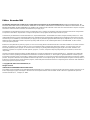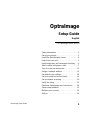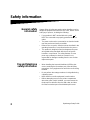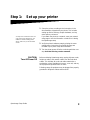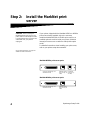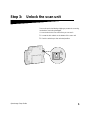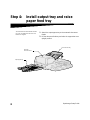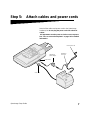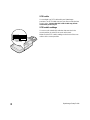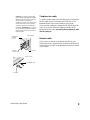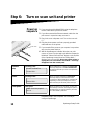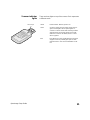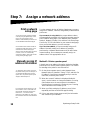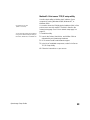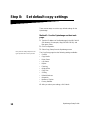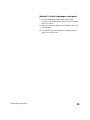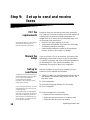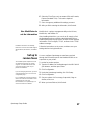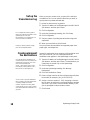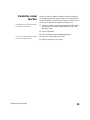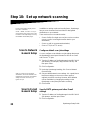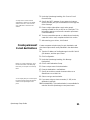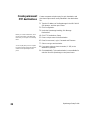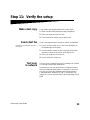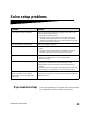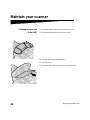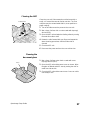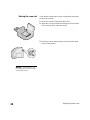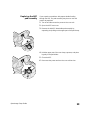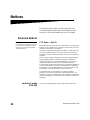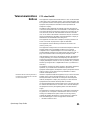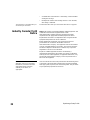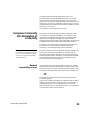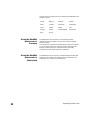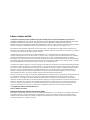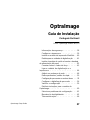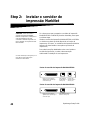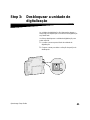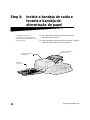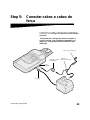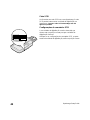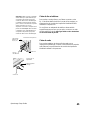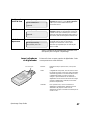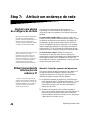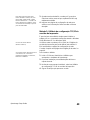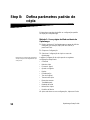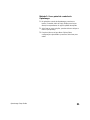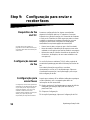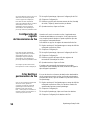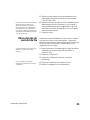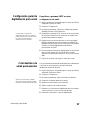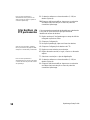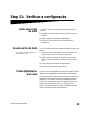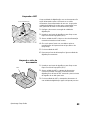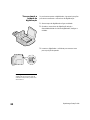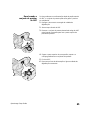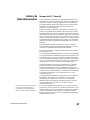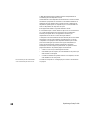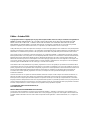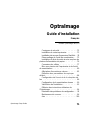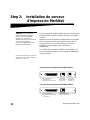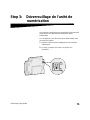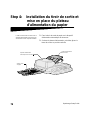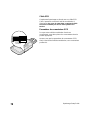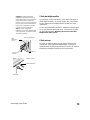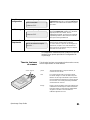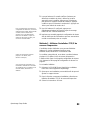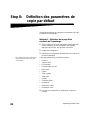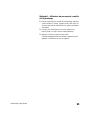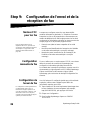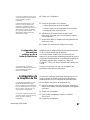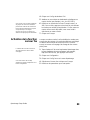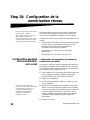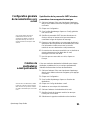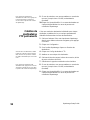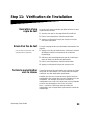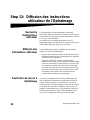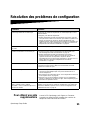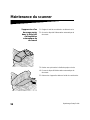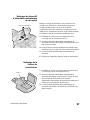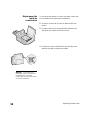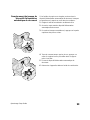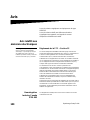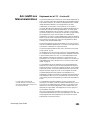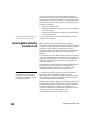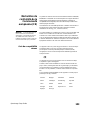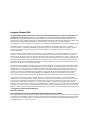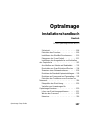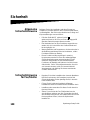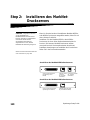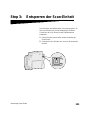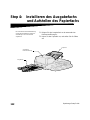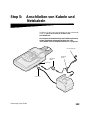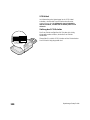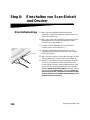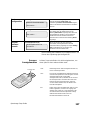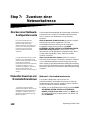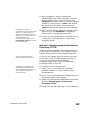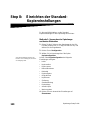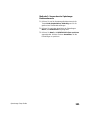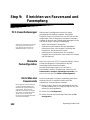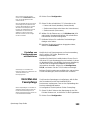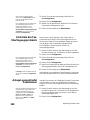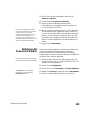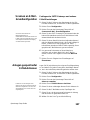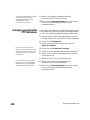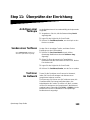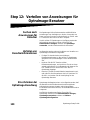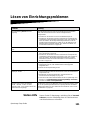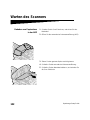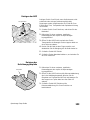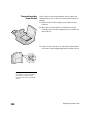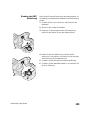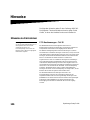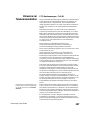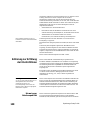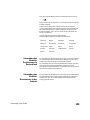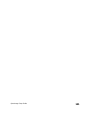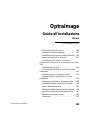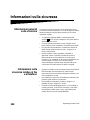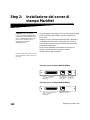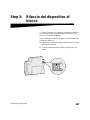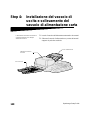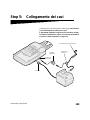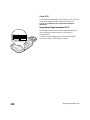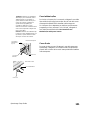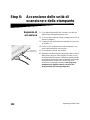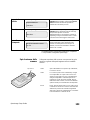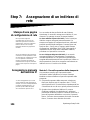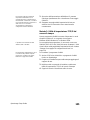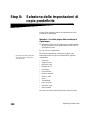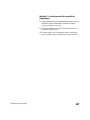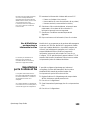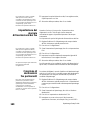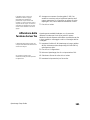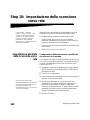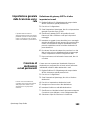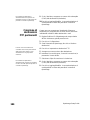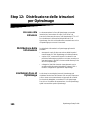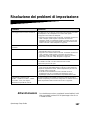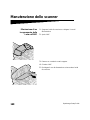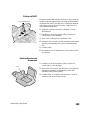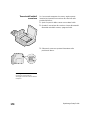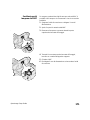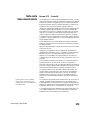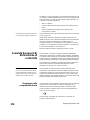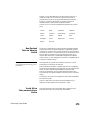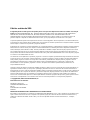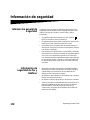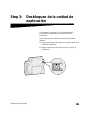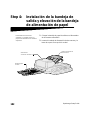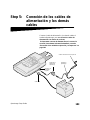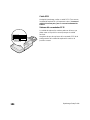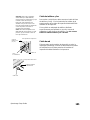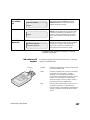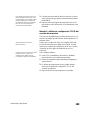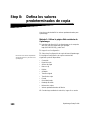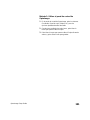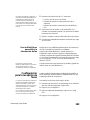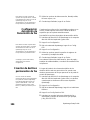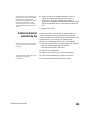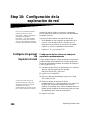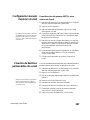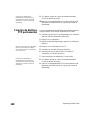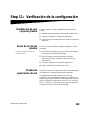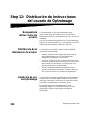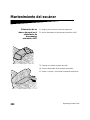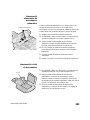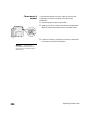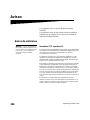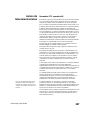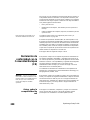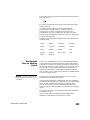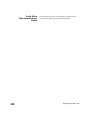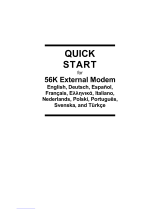La página se está cargando...
La página se está cargando...
La página se está cargando...
La página se está cargando...
La página se está cargando...
La página se está cargando...
La página se está cargando...
La página se está cargando...
La página se está cargando...
La página se está cargando...
La página se está cargando...
La página se está cargando...
La página se está cargando...
La página se está cargando...
La página se está cargando...
La página se está cargando...
La página se está cargando...
La página se está cargando...
La página se está cargando...
La página se está cargando...
La página se está cargando...
La página se está cargando...
La página se está cargando...
La página se está cargando...
La página se está cargando...
La página se está cargando...
La página se está cargando...
La página se está cargando...
La página se está cargando...
La página se está cargando...
La página se está cargando...
La página se está cargando...
La página se está cargando...
La página se está cargando...
La página se está cargando...
La página se está cargando...
La página se está cargando...
La página se está cargando...
La página se está cargando...
La página se está cargando...
La página se está cargando...
La página se está cargando...
La página se está cargando...
La página se está cargando...
La página se está cargando...
La página se está cargando...
La página se está cargando...
La página se está cargando...
La página se está cargando...
La página se está cargando...
La página se está cargando...
La página se está cargando...
La página se está cargando...
La página se está cargando...
La página se está cargando...
La página se está cargando...
La página se está cargando...
La página se está cargando...
La página se está cargando...
La página se está cargando...
La página se está cargando...
La página se está cargando...
La página se está cargando...
La página se está cargando...
La página se está cargando...
La página se está cargando...
La página se está cargando...
La página se está cargando...
La página se está cargando...
La página se está cargando...
La página se está cargando...
La página se está cargando...
La página se está cargando...
La página se está cargando...
La página se está cargando...
La página se está cargando...
La página se está cargando...
La página se está cargando...
La página se está cargando...
La página se está cargando...
La página se está cargando...
La página se está cargando...
La página se está cargando...
La página se está cargando...
La página se está cargando...
La página se está cargando...
La página se está cargando...
La página se está cargando...
La página se está cargando...
La página se está cargando...
La página se está cargando...
La página se está cargando...
La página se está cargando...
La página se está cargando...
La página se está cargando...
La página se está cargando...
La página se está cargando...
La página se está cargando...
La página se está cargando...
La página se está cargando...
La página se está cargando...
La página se está cargando...
La página se está cargando...
La página se está cargando...
La página se está cargando...
La página se está cargando...
La página se está cargando...
La página se está cargando...
La página se está cargando...
La página se está cargando...
La página se está cargando...
La página se está cargando...
La página se está cargando...
La página se está cargando...
La página se está cargando...
La página se está cargando...
La página se está cargando...
La página se está cargando...
La página se está cargando...
La página se está cargando...
La página se está cargando...
La página se está cargando...
La página se está cargando...
La página se está cargando...
La página se está cargando...
La página se está cargando...
La página se está cargando...
La página se está cargando...
La página se está cargando...
La página se está cargando...
La página se está cargando...
La página se está cargando...
La página se está cargando...
La página se está cargando...
La página se está cargando...
La página se está cargando...
La página se está cargando...
La página se está cargando...
La página se está cargando...
La página se está cargando...
La página se está cargando...
La página se está cargando...
La página se está cargando...
La página se está cargando...
La página se está cargando...
La página se está cargando...
La página se está cargando...
La página se está cargando...
La página se está cargando...
La página se está cargando...
La página se está cargando...
La página se está cargando...
La página se está cargando...
La página se está cargando...
La página se está cargando...
La página se está cargando...
La página se está cargando...
La página se está cargando...
La página se está cargando...
La página se está cargando...
La página se está cargando...
La página se está cargando...
La página se está cargando...
La página se está cargando...
La página se está cargando...
La página se está cargando...
La página se está cargando...
La página se está cargando...
La página se está cargando...
La página se está cargando...
La página se está cargando...
La página se está cargando...
La página se está cargando...
La página se está cargando...
La página se está cargando...
La página se está cargando...
La página se está cargando...

Edición: octubre de 2000
El siguiente párrafo no tiene vigencia en aquellos países en los que estas disposiciones entren en conflicto con las leyes
locales: LEXMARK INTERNATIONAL, INC., PROPORCIONA ESTA PUBLICACIÓN "TAL COMO ESTÁ" SIN GARANTÍA DE
NINGÚN TIPO, NI EXPRESA NI IMPLÍCITA, INCLUIDA PERO NO LIMITADA A LAS GARANTÍAS IMPLÍCITAS DE
COMERCIALIDAD O DE APTITUD PARA UN PROPÓSITO ESPECÍFICO. En algunos estados no se permite la renuncia de
garantías implícitas o explícitas en determinadas transacciones, por lo que puede que esta declaración no se aplique.
La presente publicación puede incluir imprecisiones técnicas o errores tipográficos. De forma periódica, se realizan modificaciones
en la información aquí contenida; dichas modificaciones se incorporarán en ediciones posteriores. En cualquier momento se pueden
realizar mejoras o cambios en los productos o programas descritos.
Puede dirigir sus comentarios a Lexmark International, Inc., Department F95/032-2, 740 West New Circle Road, Lexington, Kentucky
40550, EE.UU. En el Reino Unido y Eire, diríjase a Lexmark International Ltd., Marketing and Services Department, Westhorpe
House, Westhorpe, Marlow Bucks SL7 3RQ. Lexmark puede utilizar o distribuir cualquier información que proporcione de la forma
que considere adecuada sin que eso suponga ninguna obligación. Puede comprar copias de las publicaciones relacionadas con
estos productos llamando al 1-800-553-9727. Desde el Reino Unido y Eire, llame al 0628-481500. Para el resto de países, póngase
en contacto con el establecimiento de venta.
Las referencias en esta publicación a productos, programas o servicios no implican que el fabricante tenga la intención de ofrecerlos
a todos los países en los que opera. Cualquier referencia a un producto, programa o servicio no implica que sólo pueda utilizarse
dicho producto, programa o servicio. En el lugar de los mencionados, puede utilizarse cualquier producto, programa o servicio
equivalente funcionalmente que no infrinja ningún derecho sobre la propiedad intelectual. La evaluación y verificación del
funcionamiento con otros productos, programas o servicios, excepto los mencionados explícitamente por el fabricante, son
responsabilidad del usuario.
Lexmark, el diseño de Lexmark con diamante, MarkNet, MarkVision y Optra son marcas comerciales de Lexmark International, Inc.,
registradas en Estados Unidos y/u otros países. OptraImage y MarkTrack son marcas comerciales de Lexmark International, Inc.
PostScript® es una marca comercial registrada de Adobe Systems Incorporated. PostScript Level 2 o PostScript 3 es la designación
de Adobe Systems de un conjunto de comandos y funciones de impresora (lenguaje) incluido en sus productos de software. Esta
impresora está diseñada para ser compatible con el lenguaje PostScript Level 2 o PostScript 3. Esto significa que la impresora
reconoce los comandos PostScript Level 2 o PostScript 3 utilizados en distintos programas de aplicación y que la impresora emula
las funciones correspondientes a los comandos. Otras marcas comerciales pertenecen a sus respectivos propietarios.
© Copyright 1999, 2000 Lexmark International, Inc.
Reservados todos los derechos.
Distribuido en Europa por
LEXMARK INTERNATIONAL SA
RN 152
45760 BOIGNY-SUR-BIONNE
FRANCIA
DERECHOS RESTRINGIDOS DEL GOBIERNO DE LOS ESTADOS UNIDOS
Este software y documentación se suministran con DERECHOS RESTRINGIDOS. El uso, copia o divulgación por el gobierno está
sujeto a ciertas restricciones tal como se expresa en el apartado (c)(1)(ii) de la cláusula sobre los derechos de datos técnicos y
software de ordenador del DFARS 252.227-7013 y a las normas aplicables del FAR: Lexmark International, Inc., Lexington,
KY 40550.

OptraImage Setup Guide
177
OptraImage
Guía de instalación
Español
Para OptraImage 443/433
Información de seguridad- - - - - - - - - -178
Instalación de la impresora - - - - - - - - -179
Instalación del servidor de impresión MarkNet -180
Desbloqueo de la unidad de exploración - -181
Instalación de la bandeja de salida y elevación
de la bandeja de alimentación de papel - - - -182
Conexión de los cables de alimentación y los
demás cables- - - - - - - - - - - - - - - - -183
Encendido de la unidad de exploración y la
impresora- - - - - - - - - - - - - - - - - - -186
Asignación de una dirección de red- - - - -188
Defina los valores predeterminados de copia -190
Configuración para el envío y la recepción de
faxes - - - - - - - - - - - - - - - - - - - - -192
Configuración de la exploración de red - - -196
Verificación de la configuración- - - - - - -199
Distribución de instrucciones del usuario de
OptraImage- - - - - - - - - - - - - - - - - -200
Solución de problemas de instalación- - - -201
Mantenimiento del escáner- - - - - - - - -202
Avisos - - - - - - - - - - - - - - - - - - -206

178
OptraImage Setup Guide
Información de seguridad
Información general de
seguridad
Tenga en cuenta siempre las siguientes precauciones de
seguridad cuando instale o utilice el equipo telefónico para
reducir el riesgo de incendios, cortocircuitos y daños
personales:
• Si el producto NO está marcado con este símbolo ,
DEBE conectarlo a una toma de tierra.
• El cable de alimentación debe conectarse a una toma de
corriente cercana al producto y de fácil acceso.
• Para reparaciones u operaciones de mantenimiento no
descritas en las instrucciones de funcionamiento, diríjase
a un técnico cualificado.
• Este producto ha sido diseñado, comprobado y aprobado
para cumplir las estrictas normativas de seguridad global
con el uso de componentes específicos de Lexmark.
Las características de seguridad de alguna pieza pueden
no ser siempre obvias. Lexmark no se responsabiliza de
los daños que puedan surgir del uso de otras piezas de
recambio.
Información de
seguridad de fax y
teléfono
• Al instalar el servidor de impresión Lexmark MarkNet
N2501e que contiene el puerto de fax módem, tenga en
cuenta todas las precauciones de seguridad de los
equipos en los que instale la tarjeta.
• No realice los procedimientos de instalación de esta guía
durante una tormenta eléctrica.
• No instale ni utilice este equipo en ubicaciones húmedas.
• Antes de acceder al compartimento de la impresora en el
que está instalada la tarjeta, retire primero el cable de
línea de teléfono y fax de la toma de corriente y, a
continuación, del puerto de fax módem del servidor de
impresión de MarkNet.

OptraImage Setup Guide
179
Step 1: Instalación de la impresora
1 Instale la impresora según las instrucciones de la
documentación proporcionada con la misma. Esto incluye
la instalación de bandejas, hardware de dúplex y otras
opciones adquiridas.
Es posible que haya recibido más de
una copia del CD Controladores,
MarkVision y utilidades. Al instalar los
controladores de impresora, asegúrese
de que utiliza la última versión.
Si conecta la impresora a una red, guarde la página de
configuración de la red para utilizar la información de la
misma durante la instalación de OptraImage.
2 Verifique la instalación del hardware de la impresora. Para
ello, imprima una página de los valores de menús. Las
instrucciones para la impresión de esta página se
incluyen en la documentación de instalación de la
impresora.
3 Apague la impresora antes de realizar el siguiente paso.
Lea la siguiente declaración de precaución.
PRECAUCIÓN:
Apague todos los
dispositivos
Antes y durante la instalación de OptraImage, desconecte
todos los cables de alimentación, de teléfono, fax y red de las
tomas de corriente. Esto incluye los cables conectados a una
estación de trabajo, impresora, servidor de impresión
MarkNet, unidad de exploración y otros periféricos
conectados mediante una toma de corriente.
Siga las instrucciones de instalación, para conectar todos los
equipos a tomas de tierra o tomas de teléfono y fax y
encenderlos.

180
OptraImage Setup Guide
Step 2: Instalación del servidor de
impresión MarkNet
CAUTION! Antes de instalar el
servidor de impresión MarkNet
N2501e en la impresora, asegúrese
de que el cable de fax y teléfono no
está conectado a la tarjeta ni a la
toma mural. Asegúrese de que la
impresora no está conectada.
Si la impresora se proporciona con el servidor de impresión
MarkNet N2501e o N2401e instalado, vaya al siguiente paso.
Instale el servidor de impresión MarkNet N2501e o N2401e
en una ranura de tarjeta opcional disponible dentro de la
impresora. (En ocasiones, los servidores internos MarkNet
se denominan tarjetas de opción.)
Para obtener instrucciones detalladas sobre la instalación del
servidor de impresión, consulte la documentación de
instalación de la impresora.
Consulte “Información de seguridad” on
page 178 para obtener más información
de precaución.
Puertos del servidor de impresión MarkNet N2501e
Puerto SCSI (a éste se
conecta la unidad de
exploración OptraImage)
Puerto Ethernet
10/100 (utiliza un
cable RJ-45)
Puerto de fax
módem (utiliza
un cable RJ-11)
Puertos del servidor de impresión MarkNet N2401e
Puerto SCSI (a éste se
conecta la unidad de
exploración OptraImage)
Puerto Ethernet 10/100
(utiliza un cable RJ-45)

OptraImage Setup Guide
181
Step 3: Desbloqueo de la unidad de
exploración
Las unidades de exploración se bloquean durante el
transporte para evitar daños en el mecanismo de
exploración.
Debe desbloquear la unidad de exploración para poder
utilizarla.
1 Busque el interruptor de bloqueo en la parte inferior de la
unidad de exploración.
2 Mueva el interruptor hacia abajo hasta la posición de
desbloqueo.

182
OptraImage Setup Guide
Step 4: Instalación de la bandeja de
salida y elevación de la bandeja
de alimentación de papel
El alimentador de documentos
automático y la cubierta superior se
proporcionan instalados en la unidad de
exploración.
1 Coloque la bandeja de papel de salida en el alimentador
de documentos automático.
2 Levante la bandeja de alimentación de documentos y la
barra de soporte a una posición vertical.
Bandeja de alimentación
de documentos
Bandeja de papel
de salida
Alimentador de
documentos automático

OptraImage Setup Guide
183
Step 5: Conexión de los cables de
alimentación y los demás
cables
Conecte el cable de alimentación y los demás cables al
hardware OptraImage, pero
no conecte los cables de
alimentación a las tomas de corriente.
Es importante conectar la alimentación en la secuencia
correcta. Para obtener información detallada, consulte
“Encendido de la unidad de exploración y la impresora” on
page 186.
Cable de alimentación de la impresora
Adaptador de
alimentación
OptraImage
OptraImage
OptraImage
Cable SCSI
Interruptor de
encendido/
apagado

184
OptraImage Setup Guide
Cable SCSI
Al adquirir OptraImage, recibe un cable SCSI. Éste conecta
la unidad de exploración y la impresora entre sí.
Conecte el
cable SCSI en este paso, pero no conecte la alimentación
todavía.
Valores del conmutador SCSI
La unidad de exploración contiene palancas de luces que
deben estar en la posición correcta para que la unidad
funcione.
Asegúrese de que las opciones del conmutador SCSI de la
parte posterior de la unidad de exploración están en la
posición correcta.
Valores correctos
del conmutador

OptraImage Setup Guide
185
Alemania: utilice sólo el adaptador
alemán TAE tipo F (N/R 14B5123)
proporcionado con este producto, ya que
contiene un filtro de tonos para
facturación. Este adaptador está
diseñado sólo para el conector F de
toma de corriente alemán. Éste debe ser
el único dispositivo conectado al
receptáculo de pared NFN.
Suiza: utilice sólo el adaptador suizo
(N/R 14B5109) proporcionado con este
producto, ya que contiene un filtro de
tonos para facturación.
Cable de teléfono y fax
Para enviar o recibir faxes, debe conectar el cable de línea
de teléfono y fax RJ-11 en el puerto de fax módem de la
parte posterior del servidor de impresión MarkNet N2501e
instalado en la impresora.
Si ha recibido un adaptador de teléfono diseñado
específicamente para utilizarlo en su país, conecte el
adaptador al cable de línea de teléfono y fax.
No conecte
todavía el cable de teléfono y fax a la toma.
Cable de red
Si desea poder enviar trabajos de impresión en red a la
impresora OptraImage, conecte el cable Ethernet al puerto
de red Ethernet en la parte posterior del servidor de
impresión MarkNet instalado en la impresora.
Cable SCSI
Cable
de red Ethernet
Cable de
teléfono y fax
(RJ-11)
Parte posterior de la impresora
Cable del adaptador
de alimentación
Cable SCSI
Parte posterior del escáner

186
OptraImage Setup Guide
Step 6: Encendido de la unidad de
exploración y la impresora
Secuencia
de conexión
1 Si está utilizando MarkNet N2501e, conecte el cable de
línea de teléfono y fax a la toma de línea telefónica.
2 Si ha desconectado el cable de red Ethernet del servidor
de impresión en un paso anterior, vuelva a conectarlo.
3 Conecte el cable de alimentación de la unidad de
exploración. Encienda la unidad de exploración ( I ).
4 Conecte el cable de alimentación a una toma de tierra y
encienda la impresora.
5 Si ha desconectado la alimentación del ordenador en un
paso anterior, vuelva a conectarla.
6 Espere hasta que se inicie OptraImage. Cuando se
encienda la unidad de exploración, hay un corto ciclo de
espera mientras se inicia el firmware. En la primera línea
del panel de control de OptraImage aparece “Definir
fecha/hora” y en la segunda “Espere”.
No apague la
impresora ni desconecte la unidad de exploración
hasta
que desaparezca el mensaje “Espere” del panel de
control
.
Interruptor de
encendido/
apagado

OptraImage Setup Guide
187
La instalación del hardware ha finalizado. Ya puede
configurar OptraImage.
Indicadores del
escáner
En la parte superior del escáner hay tres luces. Cada una
indica un modo diferente.
Instalación
por primera
vez
Panel de OptraImage: Cuando haya finalizado la inicialización,
desaparerá el mensaje
Espere. El mensaje
Definir fecha/hora indica que debe definir la
información de fax necesaria.
Reinicio
Panel de OptraImage: Cuando reinicia OptraImage, aparece un mensaje
Espere en la segunda línea del panel de control.
Cuando haya finalizado la inicialización, en el
panel de control de OptraImage aparecerán la
fecha y hora actuales y el mensaje de estado
Lista.
Panel de la
impresora
Panel de la impresora: Al encender la impresora por primera vez, es
posible que aparezca el mensaje de la izquierda.
La opción Fax analógico está desactivada, a
menos que se realice una actualización de
memoria de un total de al menos 24 MB.
Definir fecha/hora
Espere . . .
Espere . . .
24 MB de memoria
necesarios para fax . . .
Indicadores
Amarillo Indicador de alimentación. Cuando está encendido,
el escáner también lo está.
Verde El escáner está listo, pero no está en modo Ahorro
de energía. Si las luces verde y roja están
apagadas y la luz amarilla está encendida, el
escáner está en modo Ahorro de energía. Si pulsa
un botón, el escáner dejará de estar en modo
Ahorro de energía. Al volver a activar el escáner,
hay un período corto de calentamiento.
Rojo Error. Si está encendido, indica que hay un error y
se detiene la exploración. Compruebe si hay
atascos de papel u otros problemas de alimentación
de papel. Consulte la documentación del usuario
del CD.

188
OptraImage Setup Guide
Step 7: Asignación de una dirección de
red
Impresión de una página
de instalación de red
Para que los demás dispositivos de la red puedan encontrar
OptraImage, debe asignar una dirección IP, una máscara de
red y un gateway al servidor de impresión MarkNet.
No puede configurar manualmente la
exploración de red mediante el panel de
control de OptraImage. Debe ir a la
dirección IP del servidor de impresión
MarkNet y utilizar las páginas Web
residentes de MarkNet.
Si la red utiliza DHCP, los valores de dirección correctos se
asignan automáticamente. Utilice el panel del operador de la
impresora para imprimir una página de configuración de la
red. Pulse los botones Menú de red, Opción de red X,
Configuración de red X, Imprimir y, a continuación, Imprimir
página de configuración. Busque la información TCP/IP en la
página de configuración de la red. Cuando haya localizado la
dirección, vaya al siguiente paso.
Algunas redes tardan varios minutos en
establecer la comunicación con los
demás dispositivos de la red. Si la
página de configuración de la red no
contiene la información que debiera,
como una dirección IP asignada
automáticamente, espere unos minutos
y vuelva a imprimir la página.
Si no dispone de DHCP, debe asignar la dirección IP
manualmente. La definición manual de una dirección IP la
realiza normalmente un administrador de red y puede afectar
a otros valores de red. No intente asignar manualmente la
dirección, a menos que sea correcto realizarlo.
Asignación manual de
información de la
dirección IP
Método 1: panel del operador de la impresora
Una forma sencilla de definir la información de dirección
dentro del servidor de impresión MarkNet es utilizar el panel
del operador de la impresora. Para utilizar este método, debe
estar al lado de la impresora.
La “X” indica la ranura de tarjeta de
opción utilizada en la impresora. Por
ejemplo, si instala el servidor de
impresión en la ranura de opción 2, en el
panel del operador de la impresora
aparecerá: Opción de red 2.
1 En el panel del operador de la impresora, seleccione
Menú de red, Opción de red X, Configuración de red X,
TCP/IP y, a continuación, Definir dirección IP. Pulse
Menú> hasta que aparezca la opción de menú y, a
continuación, pulse Seleccionar.
2 Cuando aparezca la dirección IP actual (el valor
predeterminado es cero), utilice los botones para
cambiarla. Si pulsa Seleccionar avanza al siguiente
segmento de la dirección. Si pulsa Menú> incrementa el
número en uno. Si pulsa <Menú reduce el número en uno.

OptraImage Setup Guide
189
Para obtener instrucciones sobre otras
formas de definir la dirección IP, como
un ARP estático y telnet, RARP y telnet,
BOOTP y MarkVision, consulte el CD
Controladores, MarkVision y utilidades.
Haga clic en Ver documentación y
busque el enlace de MarkNet.
3 Cuando haya terminado de definir la dirección IP, pulse
Seleccionar hasta que aparezca brevemente la palabra
GUARDADO.
4 Imprima una nueva página de configuración de la red
para verificar que la información se ha introducido como
pretendía.
Método 2: utilidad de configuración TCP/IP del
servidor de impresión
Use esta sencilla utilidad para inicializar la dirección IP si la
estación de trabajo ejecuta Windows 95/98, Windows NT o
Windows 2000.
Utilice cualquier forma de UAA
(MSB o canónico).
Debe conocer la dirección física de 12 dígitos (UAA) del
servidor de impresión para utilizar este método. La UAA
aparece en la página de configuración de la red. Consulte
“Impresión de una página de instalación de red” on
page 188.
Puede encontrar más información sobre
la instalación, uso y solución de
problemas de la utilidad en el CD
Controladores, MarkVision y utilidades.
Para instalar la utilidad:
1 Inicie el CD Controladores, MarkVision y utilidades
proporcionado con el hardware OptraImage.
2 Realice una instalación personalizada para agregar el
soporte de red.
3 En la lista de componentes que se pueden instalar,
seleccione la utilidad de configuración TCP/IP del
servidor de impresión.
4 Siga las instrucciones que aparecen en pantalla.

190
OptraImage Setup Guide
Step 8: Defina los valores
predeterminados de copia
Hay dos modos de definir los valores predeterminados para
OptraImage:
Método 1: Utilizar la página Web residente de
OptraImage.
1 Introduzca la dirección IP de OptraImage en el campo de
dirección URL del explorador (por ejemplo,
http://192.168.236.24) y pulse Intro.
2 Haga clic en Configuración.
3 Seleccione Configuración de copia del menú OptraImage.
Muchos de estos valores dependerán
del tipo de impresora y escáner de los
que disponga.
En la página Configuración de copia encontrará las
siguientes opciones disponibles:
• Contenido
• Papel de copia
• Ahorro de papel
• Marco n-up
• Dúplex
• Acabado
• Tamaño original
• Tamaño de copia
• Escala
• Oscuridad prede
• Bandeja de salida
• Número de copias
• Valores predeterminados de fábrica
4 Cuando haya realizado la selección, haga clic en enviar.

OptraImage Setup Guide
191
Método 2: Utilizar el panel de control de
OptraImage.
1 En el panel de control de OptraImage, pulse los botones
(Contenido, Papel de copia, Dúplex, etc.) para las
opciones predeterminadas deseadas.
2 Cuando haya realizado las selecciones, pulse Menú>
hasta que aparezca Menú Copiar.
3 Pulse Menú> hasta que aparezca Menú Copiar=Guardar
valores y pulse Seleccionar para guardar.

192
OptraImage Setup Guide
Step 9: Configuración para el envío y la
recepción de faxes
Requisitos
FCC de fax
Durante la configuración del fax debe asignar información
básica. La ley Telephone Consumer Protection Act (ley sobre
la protección de usuarios de teléfono) de 1991 requiere que
todos los faxes salientes contengan la siguiente información
en el margen superior o inferior en cada hoja transmitida o en
la primera página de la transmisión:
Para obtener más información sobre
FCC, consulte “Avisos de emisiones” on
page 206 y “Avisos de
telecomunicaciones” on page 207.
• Fecha y hora (fecha y hora de envío del fax)
• Nombre de estación (identificación de la empresa, otra
entidad o persona que envía el mensaje)
• Número de estación (número de teléfono de la máquina,
empresa, otra entidad o persona que envía el fax)
Configuración
manual del fax
Si no dispone de un entorno TCP/IP, debe utilizar el panel de
control de OptraImage para definir la información básica del
fax.
Consulte la documentación en línea en el CD de
OptraImage, para obtener instrucciones específicas. Haga
clic en Ver documentación, Uso de OptraImage y busque
Configuración avanzada de fax.
Configuración
para el envío de faxes
Una vez definida la dirección IP (mediante cualquier
método), utilice el explorador para definir la información
necesaria de fax.
La tarea de configuración la realiza
normalmente un administrador de red u
otra persona del servicio de asistencia
del sistema. Si se le solicita una
contraseña durante la realización de las
siguientes instrucciones, consulte con
una persona del servicio de asistencia
del sistema para obtener ayuda.
1 Introduzca la dirección IP de OptraImage en el campo de
dirección URL del explorador (por ejemplo,
http://192.168.236.24) y pulse Intro.
2 Haga clic en Configuración.
3 Bajo el encabezado OptraImage, haga clic en Config.
FAX.
Si va a cambiar los modos de fax, debe
hacer clic en Enviar antes de poder
acceder a la página de configuración.
4 Haga clic en Configuración.

OptraImage Setup Guide
193
Durante el encendido de la impresora, si
el servidor de impresión MarkNet está
configurado para utilizar la hora del
Protocolo Horario de Red (NTP), el
servidor de hora establece la fecha y la
hora actuales. Sin embargo, debe definir
la zona horaria para obtener la hora
correcta.
5 Introduzca la información de FCC necesaria:
• Fecha y hora (fecha y hora actual)
• Nombre de estación (nombre personal o de la
empresa)
• Número de estación (número de línea de teléfono y
fax)
6 Seleccione la zona horaria, como Oriental (EE.UU. y
Canadá, Hora estándar oriental). De esta forma se define
la información necesaria.
7 Defina o cambie los valores adicionales de fax que desee.
8 Cuando haya finalizado de introducir la información, haga
clic en Enviar.
Uso de MarkVision
para definir la
información de fax
MarkVision es una utilidad de administración de impresoras
del CD Controladores, MarkVision y utilidades.
Después de instalar MarkVision, puede realizar una
búsqueda IP para localizar la impresora OptraImage que
contiene el servidor de impresión MarkNet N2501e o N2401e
e ir a la ficha Fax para definir la información necesaria. Haga
clic en Configurar, TCP/IP e inicie el administrador de
dirección TCP/IP.
Encontrará las instrucciones de
instalación de MarkVision en el manual
del CD proporcionado con el CD
Controladores, MarkVision y utilidades.
Siga las instrucciones que aparecen en pantalla y guarde los
valores antes de cerrar MarkVision.
Configuración
para la recepción de
faxes
Puede configurar OptraImage para dirigir faxes recibidos a
través del puerto de fax módem en MarkNet N2501e a una
bandeja de salida de la impresora.
Las opciones de bandeja de salida de la
impresora disponibles se determinan
según lo que admita la misma. Para
obtener información sobre las opciones
que admite la impresora, consulte la
documentación de la misma.
Para definir las opciones de recepción de fax:
1 Introduzca la dirección IP de OptraImage en el campo de
dirección URL del explorador y pulse Intro.
2 Haga clic en Configuración.
Si va a cambiar los modos de fax, debe
hacer clic en Enviar antes de poder
acceder a la página de configuración.
3 Bajo el encabezado OptraImage, haga clic en Config.
FAX.
4 Haga clic en Configuración.

194
OptraImage Setup Guide
Para obtener una lista completa de
opciones de recepción de fax, consulte
la documentación en línea en el CD de
OptraImage. Haga clic en Ver
documentación, Uso de OptraImage y
busque Solucionar problemas de fax.
5 Defina las opciones de Almacenam fax, Bandeja salida,
Nº tonos respue., etc.
6 Cuando haya finalizado, haga clic en Enviar.
Configuración
del registro de
transmisión de fax
Cuando envíe o reciba un fax, la actividad se registra en un
archivo. Puede imprimir este archivo cuando lo desee o
especificar que se imprima automáticamente.
Para definir las opciones de registro de transmisión del fax:
1 Introduzca la dirección IP de OptraImage en el campo de
dirección URL del explorador y pulse Intro.
2 Haga clic en Configuración.
Para obtener una lista completa de las
opciones de registro de fax, consulte la
documentación en línea en el CD de
OptraImage. Haga clic en Ver
documentación, Uso de OptraImage y
busque Solucionar problemas de fax.
3 Bajo el encabezado OptraImage, haga clic en Config.
FAX.
4 Haga clic en Configuración.
5 Defina las opciones para la impresión de registros de
transmisión y bandejas de salida.
6 Cuando haya finalizado, haga clic en Enviar.
Si Analógico ya está seleccionado,
simplemente pulse el botón
Configuración.
Para obtener información sobre tamaños, tipos de papel y
bandejas de salida admitidos, consulte la documentación de
la impresora.
Creación de destinos
permanentes de fax
En lugar de introducir los números de teléfono de los
destinos del fax cada vez que envía un fax, puede crear
destinos permanentes de fax que aparezcan en el panel de
control de OptraImage.
Una vez creados los destinos
permanentes de fax, estarán disponibles
en el panel de control de OptraImage.
Pulse Modo Fax/Explorar hasta que
aparezca EXPLORAR
→ FAX en la
pantalla del panel de control. Pulse
Menú > y < Menú para moverse por la
lista.
1 Introduzca la dirección IP de OptraImage en el campo de
dirección URL del explorador y pulse Intro. Los destinos
creados aquí se almacenan sólo en este dispositivo
OptraImage.
2 Haga clic en Configuración.
3 Bajo el encabezado OptraImage, haga clic en Administrar
Destinos.
4 Haga clic en Config. Destinos FAX.
5 Introduzca un nombre único para el destino de fax y
especifique el número de fax del mismo (por ejemplo,
Juan_Glez 555-1212).

OptraImage Setup Guide
195
Puede crear una lista de distribución de
fax de grupo. Para ello, cree un destino
permanente que contenga varios
números de fax de destinatario. Separe
cada entrada mediante una coma.
Asegúrese de que asigna un nombre
único que identifica el destino como fax
de grupo.
6 Asigne un número de método abreviado (1-245). Al
asignar un método abreviado, puede pulsar # y, a
continuación, el número asignado para activar la
exploración. Si introduce un número de método abreviado
que ya se esté utilizando, se le solicitará que seleccione
otro.
7 Haga clic en Enviar.
Activar la función
servidor de fax
Cuando este modo está activado, en lugar de utilizar el
módem para enviar los faxes salientes, se incorpora el
número de teléfono en la dirección de correo electrónico del
servidor de fax y se le envía un mensaje de correo
electrónico con la imagen de fax como archivo adjunto.
Al activar la función de servidor de fax se
desactiva la función de envío de faxes
analógicos.
1 Introduzca la dirección IP de OptraImage en el campo de
dirección URL del explorador (por ejemplo,
http://192.168.236.24) y pulse Intro.
2 Haga clic en Configuración.
3 Haga clic en Config. Fax en el menú OptraImage.
Si Servidor de fax ya está seleccionado,
simplemente pulse el botón
Configuración.
4 Seleccione Servidor de fax y haga clic en Enviar.
5 Introduzca los valores para el servidor de fax.

196
OptraImage Setup Guide
Step 10: Configuración de la
exploración de red
Para que en la pantalla del panel del
operador aparezcan los menús
EXPLORAR
→ PERFIL, EXPLORAR →
CORREO ELECTRÓNICO o
EXPLORAR
→ FTP, debe configurar
todas estas opciones para explorar la
dirección IP de OptraImage, mediante
las páginas Web residentes de MarkNet.
Además de realizar copias y enviar faxes, OptraImage
permite explorar documentos y enviarlos a los destinatarios
asignados en la red.
Hay tres formas de realizar una exploración de red:
• Perfil digitalizar en (para trabajos de exploración de un
solo uso, como la exploración a e-mail una vez o la
exploración de documentos en la estación de trabajo)
• Explorar a E-mail (a un destinatario permanente)
• Explorar a FTP (a un servidor FTP)
Configuración general
de
Explorar a E-mail
Configuración de los valores de trabajo de
exploración predeterminados
Puede configurar algunos valores de trabajo de exploración
predeterminados que predefinan los formatos del panel de
control de OptraImage para todos los trabajos de Explorar a
E-mail y Explorar a FTP.
1 Introduzca la dirección IP de OptraImage en el campo de
dirección URL del explorador (por ejemplo,
http://192.168.236.24) y pulse Intro.
2 Haga clic en Configuración.
3 Bajo el encabezado OptraImage, haga clic en Config.
Gral. Explorar a Red.
Cuando haya creado una lista de
destinos permanentes, ésta estará
disponible en el panel de control de
OptraImage; estos valores
predeterminados son opciones activas
para un trabajo de exploración normal.
4 Defina los valores de exploración de red
predeterminados. Es conveniente basar estos valores en
los tipos más comunes de originales que se van a
explorar. Sin embargo, estos valores predeterminados se
pueden anular cambiando los valores del panel de control
de OptraImage justo antes de la exploración.
5 Haga clic en Enviar.

OptraImage Setup Guide
197
Configuración General
Explorar a E-mail
Especificación del gateway SMTP y otros
valores de E-mail
1 Introduzca la dirección IP de OptraImage en el campo de
dirección URL del explorador y pulse Intro.
2 Haga clic en Configuración.
3 Bajo el encabezado OptraImage, haga clic en Config.
Gral Explorar a E-mail.
Es posible que desee utilizar la dirección
del administrador de red como dirección
predeterminada. Cuando no se pueda
enviar un e-mail, la notificación llegará a
esta dirección.
4 Especifique el gateway SMTP de la red o el proveedor del
servicio de Internet y la dirección de e-mail para la línea
de respuesta del mensaje.
5 Introduzca un asunto (nombre descriptivo) y un mensaje
genérico adecuado para utilizar en todos los trabajos de
exploración a e-mail. Esta información aparece en todos
los e-mail explorados para destinos de e-mail
permanentes.
6 Para almacenar documentos explorados en un sitio Web y
enviar sólo un enlace Web en el e-mail, complete la
sección Enlace Web.
7 Cuando haya introducido las opciones, haga clic en
Enviar.
Creación de destinos
permanentes de e-mail
Cree una entrada de destino distinta para cada destinatario y
asigne nombres únicos fáciles de identificar en la lista.
1 Introduzca la dirección IP de OptraImage en el campo de
dirección URL del explorador y pulse Intro.
2 Haga clic en Configuración.
3 Bajo el encabezado OptraImage, haga clic en Administrar
Destinos.
Antes de crear un destino, compruebe la
lista de la parte inferior de la página
Web. Asegúrese de que el destinatario
no está en la lista.
4 Haga clic en Config. Destinos E-mail.
5 Introduzca un nombre único para el destino.
6 Introduzca la dirección de destino de correo electrónico.
7 Especifique si desea enviar el documento explorado
como Anexo o como Enlace Web.
8 Seleccione el tipo de exploración y la resolución.

198
OptraImage Setup Guide
Puede buscar rápidamente el
destinatario de e-mail pulsando # e
introduciendo el número de método
abreviado en el panel de control de
OptraImage.
9 Si lo desea, asigne un número de método abreviado
(1-245) al destino (opcional).
10Haga clic en Agregar/Modificar. Este nuevo destino está
disponible para seleccionarlo en el panel de control de
OptraImage.
Creación de destinos
FTP permanentes
Cree una entrada de destino distinta para cada destinatario y
asigne nombres únicos fáciles de identificar en la lista.
1 Introduzca la dirección IP de OptraImage en el campo de
dirección URL del explorador y pulse Intro.
2 Haga clic en Configuración.
3 Bajo el encabezado OptraImage, haga clic en Administrar
Destinos.
Antes de crear un destino, compruebe la
lista de la parte inferior de la página
Web. Asegúrese de que el destinatario
no está en la lista.
4 Haga clic en Config. Destinos de FTP.
5 Introduzca un nombre único para el destino.
6 Introduzca el nombre del servidor, la conexión, la
contraseña y el nombre de archivo.
7 Seleccione el tipo de exploración y la resolución.
Puede buscar rápidamente el
destinatario de FTP pulsando # e
introduciendo el número de método
abreviado en el panel de control de
OptraImage.
8 Si lo desea, asigne un número de método abreviado
(1-245) al destino (opcional).
9 Haga clic en Agregar/Modificar. Este nuevo destino está
disponible para seleccionarlo en el panel de control de
OptraImage.

OptraImage Setup Guide
199
Step 11: Verificación de la configuración
Realización de una
copia de prueba
El modo Copia es el valor predeterminado del panel de
control.
1 Asegúrese de que aparece el mensaje de estado Lista.
2 Coloque el original en la unidad de exploración.
3 Pulse el botón Continuar/Enviar para enviar una copia a la
impresora.
Envío de un fax de
prueba
Envíe un fax de prueba de una página a alguien y solicite
respuesta.
Si Enviar/Fax está desactivado, esta
opción NO aparece.
1 Pulse Modo Fax/Explorar una vez. Introd n teléf aparece
en el panel de control de OptraImage.
2 Utilice el teclado numérico del panel de control e
introduzca el número de teléfono de la persona que
recibirá el fax.
3 Coloque el original en la unidad de exploración.
4 Pulse Continuar/Enviar para enviar un fax.
Prueba de
exploración de red
Pruebe las funciones de exploración de red creando perfiles
de exploración o explorando destinos permanentes.
Recuerde que sólo puede probar las funciones de
exploración de red configuradas durante la instalación. Por
ejemplo, para probar Explorar a E-mail, debe haber creado al
menos un destino permanente de e-mail. Si no lo ha hecho,
EXPL → CORR EL. no aparece como modo de exploración
de red en el panel de control de OptraImage.

200
OptraImage Setup Guide
Step 12: Distribución de instrucciones
del usuario de OptraImage
Búsqueda de
instrucciones de
usuario
La documentación en línea de OptraImage incluye
instrucciones útiles para realizar copias, enviar faxes y
explorar documentos a e-mail, destinos de FTP o de nuevo al
ordenador.
Para ver la información disponible en el CD de OptraImage,
haga clic en Ver documentación y, a continuación, en Uso de
OptraImage para examinar la tabla de contenido.
Distribución de la
información de usuario
A continuación se describen varias formas de distribuir
información de OptraImage:
• Imprimir copias de cada conjunto de instrucciones de
usuario almacenadas en el CD de OptraImage y
entregarlas manualmente a los usuarios.
• Copiar los archivos PDF que contienen las instrucciones
de usuario y almacenarlos en una ubicación común en la
red o Intranet. Los archivos PDF se almacenan en el
directorio Pubs del CD de OptraImage.
• Vaya al sitio Web de Lexmark (www.lexmark.com
) y
acceda a la información del mismo. Guarde la dirección
URL y envíe el enlace a los usuarios de OptraImage.
Limitación de uso
de OptraImage
La información de trabajos OptraImage se puede configurar
de forma que los usuarios deban introducir un número de
Información de trabajo o seleccionar un nombre de cuenta
autorizado para desbloquear el panel de control.
Encontrará instrucciones detalladas en el CD de
OptraImage. Haga clic en Ver documentación, Uso de
OptraImage y busque Configuración avanzada de
OptraImage.

OptraImage Setup Guide
201
Solución de problemas de instalación
Si necesita ayuda
adicional
Inicie el CD de OptraImage y haga clic en Cómo ponerse en
contacto con Lexmark para obtener una lista completa de
números de teléfono y sitios Web.
Problema Solución
No aparece el mensaje de estado Lista Falla la comunicación entre el panel de control y la impresora o es
posible que la impresora o el escáner estén apagados.
1 Apaque y encienda la impresora.
2 Apague la impresora y la unidad de exploración. Asegúrese de que
todos los cables están conectados y, a continuación, enciéndalos en el
orden correcto. Si el problema persiste, compruebe si las clavijas de
los extremos de los cables SCSI se han doblado. Consulte “Encendido
de la unidad de exploración y la impresora” on page 186.
Los botones del panel de control no
responden
Asegúrese de que la impresora está encendida.
La unidad de exploración no funciona 1 Asegúrese de que está desbloqueada. Consulte “Desbloqueo de la
unidad de exploración” on page 181.
2 Apague la impresora y la unidad de exploración. Asegúrese de que
todos los cables están conectados y, a continuación, enciéndalos en el
orden correcto. Para obtener más información, consulte “Encendido
de la unidad de exploración y la impresora” on page 186.
El documento de prueba no se imprime 1 Verifique que todas las tomas de corriente tienen alimentación.
2Asegúrese de que todos los cables de línea y los demás cables están
correctamente insertados.
3 Vuelva a iniciar el trabajo de copia.
No se pueden enviar ni recibir faxes. 1 Asegúrese de que el cable de línea de teléfono y fax está
correctamente conectado al puerto de fax módem del servidor de
impresión y a la toma de fax y teléfono.
2 Vuelva a configurar el fax. Consulte “Configuración para el envío y la
recepción de faxes” on page 192.
3 Consulte la documentación en línea del CD de OptraImage. Haga clic
en Ver documentación, Uso de OptraImage y busque Solucionar
problemas de fax.
Los modos de exploración de red
(EXPL
→ PERFIL, EXPL → CORR EL.,
y/o EXPL
→ FTP) no aparecen en el panel
de control
Los modos de exploración de red se deben configurar para que
aparezcan en el panel de control de OptraImage. Para obtener
instrucciones detalladas, consulte “Configuración de la exploración de
red” on page 196.

202
OptraImage Setup Guide
Mantenimiento del escáner
Eliminación de un
atasco de papel en el
alimentador de
documentos
automático ADF
1 Apague y desconecte la unidad de exploración.
2 Abra el alimentador de documentos automático (ADF).
3 Extraiga con cuidado el papel atascado.
4 Cierre el alimentador de documentos automático.
5 Vuelva a conectar y a encender la unidad de exploración.

OptraImage Setup Guide
203
Limpieza del
alimentador de
documentos
automático
Limpie la unidad de exploración si los documentos no se
cargan de forma fácil y suave o si se cargan varios
documentos a la vez. Las partes de la unidad de exploración
pueden tener tinta, partículas de tóner o restos de papel.
1 Apague y desconecte la unidad de exploración.
2 Para limpiarla, utilice un paño limpio o un bastoncillo de
algodón humedecido con alcohol isopropilo (95%).
3 Abra la unidad del alimentador de documentos
automático y limpie el rodillo de alimentación superior.
Para ello, pase el bastoncillo de un lado al otro.
4 Gire con el dedo el rodillo hacia delante y repita los
procedimientos de limpieza anteriores hasta limpiarlo
totalmente.
5 Cierre la unidad del alimentador de documentos
automático.
6 Vuelva a conectar y a encender la unidad de exploración.
Limpieza del cristal
de documentos
1 Para limpiarlo, utilice un paño limpio o un bastoncillo de
algodón humedecido con alcohol isopropilo (95%).
2 Abra la unidad del alimentador de documentos
automático y la cubierta de documentos como se
muestra. Limpie el cristal de la superficie y el área del
alimentador de documentos automático. Para ello, mueva
el paño o el bastoncillo de un lado al otro.
3 Cierre la unidad del alimentador de documentos
automático y la cubierta de documentos. La unidad de
exploración ya está lista para su uso.
Rodillo de alimentación
Cristal

204
OptraImage Setup Guide
Cómo mover el
escáner
Si necesita transportar el escáner, siga las instrucciones
siguientes para volver a bloquear el mecanismo de
exploración:
1 Abra la tapa del escáner y enciéndalo.
2 Apague el escáner cuando el mecanismo de exploración
llegue al extremo lateral derecho del cristal del mismo.
3 Levante el escáner lo suficiente para mover el interruptor
hacia abajo a la posición de bloqueo.
Warning! : Si no bloquea el
mecanismo de exploración antes de
mover el escáner se pueden producir
daños internos.

OptraImage Setup Guide
205
Sustitución de la
almohadilla del
alimentador de
documentos
automático
Si surgen problemas de doble alimentación de papel a través
del alimentador de documentos automático, es posible que la
almohadilla esté desgastada y deba sustituirla por una
nueva.
1 Apague y desconecte la unidad de exploración.
2 Abra la cubierta frontal de la unidad del alimentador de
documentos automático.
3 Para extraer la almohadilla desmontable, presione la
parte la superior de la abrazadera y sáquela.
4 Sujete la parte superior de la nueva abrazadera, presione
y colóquela con cuidado en el soporte del módulo.
5 Cierre el alimentador de documentos automático.
6 Vuelva a conectar y a encender la unidad de exploración.

206
OptraImage Setup Guide
Avisos
Los siguientes avisos se aplican al tipo de máquina
4036-305.
Los siguientes avisos de telecomunicaciones se aplican a
aquellos tipos de máquina en los que hay un servidor de
impresión MarkNet instalado.
Avisos de emisiones
Warning! Éste es un producto de
Clase A. En un entorno doméstico, este
producto puede causar interferencias de
radio, en cuyo caso, se solicitará al
usuario que adopte las medidas
oportunas.
Normativa FCC, apartado 15
El servidor de impresión MarkNet ha sido probado y se ha determinado
que cumple con los requisitos para los dispositivos digitales de Clase A
de acuerdo con la sección 15 de las Normas FCC (Federal
Communications Commission).
Su utilización está sujeta a las dos condiciones siguientes: (1) este
dispositivo no puede generar interferencias perjudiciales y (2) este
dispositivo debe aceptar las interferencias recibidas, incluidas las que
pueden causar un funcionamiento incorrecto.
Estos límites se diseñaron para proporcionar una protección razonable
contra interferencias perjudiciales cuando el equipo esté ubicado en
instalaciones comerciales. Este equipo genera, utiliza y puede emitir
radiaciones de energía de radiofrecuencia y, si no se instala y utiliza de
acuerdo con las instrucciones, puede causar interferencias perjudiciales
para las comunicaciones por radio. Es probable que el uso del equipo
en un área residencial provoque interferencias perjudiciales. En tal
caso, el usuario debe corregir esta situación y los gastos correrán de su
cuenta.
El fabricante no es responsable de las interferencias de radio o
televisión causadas al usar otro cable distinto al recomendado o si se
realizan cambios no autorizados en el equipo. Estos cambios podrían
anular el derecho del usuario a utilizar el equipo.

OptraImage Setup Guide
207
Avisos de
telecomunicaciones
Normativa FCC, apartado 68
Este equipo se ajusta a lo especificado en la sección 68 de la normativa
FCC. En la parte posterior de esta tarjeta de opción encontrará una
etiqueta que contiene, entre otra información, el número de registro
FCC y el número de equivalencia de timbre (NET) de este equipo. Si se
le solicita, debe proporcionar esta información a la compañía telefónica.
El NET se utiliza para determinar la cantidad de dispositivos que
pueden estar conectados a la línea telefónica. Si hay demasiados NET
en la línea telefónica, es posible que el timbre del dispositivo no suene
con una llamada entrante. En la mayoría de las áreas, pero no todas, la
suma de NET no debe ser mayor a cinco (5,0). Para asegurarse del
número de dispositivos que se pueden conectar a la línea según lo
determinado por el NET, póngase en contacto con la compañía
telefónica para determinar el máximo de NET para el área de llamadas.
Este equipo no se puede utilizar en un servicio de monedas
proporcionado por la compañía telefónica. La conexión a líneas de
llamadas múltiples está sujeta a tarifas estatales.
Este equipo utiliza la siguiente clavija Código de solicitud de servicio
universal (USOC): RJ-11C.
Este equipo está diseñado para conectarlo a la red de teléfono o las
instalaciones con una clavija compatible que cumpla la normativa FCC,
sección 68. Con este equipo se proporcionan un cable telefónico y un
enchufe modular que cumplen con la normativa FCC. Para obtener
instrucciones sobre la conexión del cable de fax y teléfono, consulte
“Conexión de los cables de alimentación y los demás cables” on
page 183.
Si este equipo causa daños en la red telefónica, la compañía telefónica
comunicará por adelantado que es necesario interrumpir
temporalmente este servicio. Si no se puede notificar por adelantado, la
compañía telefónica lo hará lo antes posible. También se le comunicará
su derecho de presentar una queja sobre la FCC, si lo considera
necesario.
La compañía telefónica puede realizar cambios en sus instalaciones,
equipos, operaciones o procedimientos que pueden afectar al
funcionamiento del equipo. Si esto ocurre, la compañía telefónica lo
notificará por adelantado para que el usuario pueda realizar las
modificaciones necesarias para evitar la interrupción del servicio.
En el CD de OptraImage encontrará
información sobre cómo ponerse en
contacto con Lexmark. Haga clic en el
enlace Cómo ponerse en contacto con
Lexmark.
Si surgen problemas con este equipo y no puede solucionarlos,
póngase en contacto con Lexmark International, Inc. para obtener
información sobre reparación y garantía. Si el problema perjudica la red
telefónica, la compañía telefónica puede solicitar la desconexión del
equipo de la red hasta que se solucione el problema.
Se recomienda al usuario instalar un protector de sobretensión CA en la
toma de CA a la que está conectado el dispositivo. De esta forma se
evitará el daño causado en el equipo por las tormentas eléctricas y
otras subidas de tensión.

208
OptraImage Setup Guide
De acuerdo con la ley Telephone Consumer Protection Act de 1991, no
está permitido utilizar un ordenador u otro dispositivo electrónico para
enviar mensajes mediante una opción de fax y teléfono sin la siguiente
información en el margen superior o inferior en cada hoja transmitida o
en la primera página de la transmisión:
• fecha y hora de envío
• identificación de la empresa, otra entidad o persona que envía el
mensaje
• número de teléfono de la máquina, empresa, otra entidad o persona
que envía el fax.
Esta información se transmite con el
documento mediante la función TTI.
Consulte las instrucciones en “Configuración para el envío y la
recepción de faxes” on page 192.
El número de equivalencia de timbre (NET) de este dispositivo es 0,8.
El número de equivalencia de timbre (NET) asignado a cada dispositivo
terminal proporciona una indicación del número máximo de terminales
permitidas para conectarlas a una interfaz de teléfono. La terminación
de un interfaz puede constar de cualquier combinación de dispositivos
sujetos sólo al requisito de que el total de números de equivalencia de
timbre de todos los dispositivos no exceda de 5.
Este equipo utiliza las siguientes clavijas: CA11A.
Declaración de
conformidad con la
Comunidad Europea
(CE)
Este producto cumple con los requisitos de protección establecidos en
las directivas 1999/5/EC, 89/336/EEC y 73/23/EEC del Consejo de la
CE sobre la aproximación y armonización de legislación de los Estados
Miembros en relación a la compatibilidad y seguridad electromagnética
de equipos eléctricos diseñados para su uso dentro de unos
determinados límites de voltaje y la conexión del equipo a la red de
telecomunicaciones conmutada pública.
Se ha firmado una declaración de conformidad con los requisitos de la
Directiva por D. Laurent Giannichi, Lexmark International Technology, S.A.,
Managing Director, Ginebra, Suiza.
Warning! Éste es un producto de
Clase A. En un entorno doméstico, este
producto puede causar interferencias de
radio, en cuyo caso, se solicitará al
usuario que adopte las medidas
oportunas.
Este producto cumple con los límites de Clase A de la norma EMC EN
55022 y los requisitos de seguridad de EN 60950. Cumple la normativa
de telecomunicaciones: TBR 21 para uso con equipos terminales de
telecomunicación, permitido por la Directiva de la unión 1999/5/EC del
Parlamento europeo y el Consejo relativa a equipos terminales de
telecomunicación y radio.
Avisos sobre la
compatibilidad de
red
Este equipo se ha diseñado, comprobado y cumple con la normativa
técnica europea TBR 21 para la conexión de terminales simples
paneuropeas a la red telefónica conmutada pública (PSTN).

OptraImage Setup Guide
209
Esto se aplica a todos los servidores de impresión MarkNet que lleven
la siguiente marca:
Este equipo está diseñado para trabajar en redes PSTN que aceptan
señales analógicas.
Sin embargo, debido a diferencias entre PSTN individuales
proporcionadas en distintos países, la certificación TBR 21 no
proporciona, por sí misma, una seguridad incondicional de un
funcionamiento correcto en cualquier punto de terminación de red
PSTN. Si surge algún problema, póngase en contacto, en primer lugar,
con el proveedor del equipo.
Lexmark no tiene conocimiento de dificultades de interoperación en los
siguientes países:
New Zealand
Telecom Warning
Notice
The grant of a Telepermit for any item of terminal equipment indicates
only that Telecom has accepted that the item complies with minimum
conditions for connection to its network. It indicates no endorsement of
the product by Telecom, nor does it provide any sort of warranty. Above
all, it provides no assurance that any item will work correctly in all
respects with another item of Telepermitted equipment of a different
make or model., nor does it imply that any product is compatible with all
of Telecom’s network services.
Warning! No ‘111’ or other calls can
be made from this device during a main
power failure.
This equipment may provide for the effective hand-over of a call to
another device connected to the same line.
Some parameters required for compliance with Telecom’s Telepermit
requirements are dependent on the equipment (PC) associated with this
device. In order to operate within the limits for compliance with
Telecom’s Specifications, the associated equipment shall be set to
ensure that calls are answered between 3 and 30 seconds of receipt of
ringing.
If a charge for local calls is unacceptable, the “Dial” button should NOT
be used for local calls.
Only the 7-digits of the local number should be dialed from your
telephone. DO NOT dial the area code digit or “0” prefix.
Austria Bélgica Dinamarca Finlandia
Francia Alemania Luxemburgo Holanda
Grecia Islandia Irlanda Italia
Portugal Suecia Reino Unido Suiza
EspañaNoruega
La página se está cargando...
La página se está cargando...
Transcripción de documentos
Edición: octubre de 2000 El siguiente párrafo no tiene vigencia en aquellos países en los que estas disposiciones entren en conflicto con las leyes locales: LEXMARK INTERNATIONAL, INC., PROPORCIONA ESTA PUBLICACIÓN "TAL COMO ESTÁ" SIN GARANTÍA DE NINGÚN TIPO, NI EXPRESA NI IMPLÍCITA, INCLUIDA PERO NO LIMITADA A LAS GARANTÍAS IMPLÍCITAS DE COMERCIALIDAD O DE APTITUD PARA UN PROPÓSITO ESPECÍFICO. En algunos estados no se permite la renuncia de garantías implícitas o explícitas en determinadas transacciones, por lo que puede que esta declaración no se aplique. La presente publicación puede incluir imprecisiones técnicas o errores tipográficos. De forma periódica, se realizan modificaciones en la información aquí contenida; dichas modificaciones se incorporarán en ediciones posteriores. En cualquier momento se pueden realizar mejoras o cambios en los productos o programas descritos. Puede dirigir sus comentarios a Lexmark International, Inc., Department F95/032-2, 740 West New Circle Road, Lexington, Kentucky 40550, EE.UU. En el Reino Unido y Eire, diríjase a Lexmark International Ltd., Marketing and Services Department, Westhorpe House, Westhorpe, Marlow Bucks SL7 3RQ. Lexmark puede utilizar o distribuir cualquier información que proporcione de la forma que considere adecuada sin que eso suponga ninguna obligación. Puede comprar copias de las publicaciones relacionadas con estos productos llamando al 1-800-553-9727. Desde el Reino Unido y Eire, llame al 0628-481500. Para el resto de países, póngase en contacto con el establecimiento de venta. Las referencias en esta publicación a productos, programas o servicios no implican que el fabricante tenga la intención de ofrecerlos a todos los países en los que opera. Cualquier referencia a un producto, programa o servicio no implica que sólo pueda utilizarse dicho producto, programa o servicio. En el lugar de los mencionados, puede utilizarse cualquier producto, programa o servicio equivalente funcionalmente que no infrinja ningún derecho sobre la propiedad intelectual. La evaluación y verificación del funcionamiento con otros productos, programas o servicios, excepto los mencionados explícitamente por el fabricante, son responsabilidad del usuario. Lexmark, el diseño de Lexmark con diamante, MarkNet, MarkVision y Optra son marcas comerciales de Lexmark International, Inc., registradas en Estados Unidos y/u otros países. OptraImage y MarkTrack son marcas comerciales de Lexmark International, Inc. PostScript® es una marca comercial registrada de Adobe Systems Incorporated. PostScript Level 2 o PostScript 3 es la designación de Adobe Systems de un conjunto de comandos y funciones de impresora (lenguaje) incluido en sus productos de software. Esta impresora está diseñada para ser compatible con el lenguaje PostScript Level 2 o PostScript 3. Esto significa que la impresora reconoce los comandos PostScript Level 2 o PostScript 3 utilizados en distintos programas de aplicación y que la impresora emula las funciones correspondientes a los comandos. Otras marcas comerciales pertenecen a sus respectivos propietarios. © Copyright 1999, 2000 Lexmark International, Inc. Reservados todos los derechos. Distribuido en Europa por LEXMARK INTERNATIONAL SA RN 152 45760 BOIGNY-SUR-BIONNE FRANCIA DERECHOS RESTRINGIDOS DEL GOBIERNO DE LOS ESTADOS UNIDOS Este software y documentación se suministran con DERECHOS RESTRINGIDOS. El uso, copia o divulgación por el gobierno está sujeto a ciertas restricciones tal como se expresa en el apartado (c)(1)(ii) de la cláusula sobre los derechos de datos técnicos y software de ordenador del DFARS 252.227-7013 y a las normas aplicables del FAR: Lexmark International, Inc., Lexington, KY 40550. OptraImage Guía de instalación Español Para OptraImage 443/433 Información de seguridad- - - - - - - - - -178 Instalación de la impresora - - - - - - - - -179 Instalación del servidor de impresión MarkNet - 180 Desbloqueo de la unidad de exploración - -181 Instalación de la bandeja de salida y elevación de la bandeja de alimentación de papel - - - -182 Conexión de los cables de alimentación y los demás cables - - - - - - - - - - - - - - - - -183 Encendido de la unidad de exploración y la impresora- - - - - - - - - - - - - - - - - - -186 Asignación de una dirección de red - - - - -188 Defina los valores predeterminados de copia - 190 Configuración para el envío y la recepción de faxes - - - - - - - - - - - - - - - - - - - - -192 Configuración de la exploración de red - - -196 Verificación de la configuración - - - - - - -199 Distribución de instrucciones del usuario de OptraImage - - - - - - - - - - - - - - - - - -200 Solución de problemas de instalación- - - -201 Mantenimiento del escáner - - - - - - - - -202 Avisos - - - - - - - - - - - - - - - - - - -206 OptraImage Setup Guide 177 Información de seguridad Información general de seguridad Información de seguridad de fax y teléfono 178 Tenga en cuenta siempre las siguientes precauciones de seguridad cuando instale o utilice el equipo telefónico para reducir el riesgo de incendios, cortocircuitos y daños personales: • Si el producto NO está marcado con este símbolo DEBE conectarlo a una toma de tierra. , • El cable de alimentación debe conectarse a una toma de corriente cercana al producto y de fácil acceso. • Para reparaciones u operaciones de mantenimiento no descritas en las instrucciones de funcionamiento, diríjase a un técnico cualificado. • Este producto ha sido diseñado, comprobado y aprobado para cumplir las estrictas normativas de seguridad global con el uso de componentes específicos de Lexmark. Las características de seguridad de alguna pieza pueden no ser siempre obvias. Lexmark no se responsabiliza de los daños que puedan surgir del uso de otras piezas de recambio. • Al instalar el servidor de impresión Lexmark MarkNet N2501e que contiene el puerto de fax módem, tenga en cuenta todas las precauciones de seguridad de los equipos en los que instale la tarjeta. • No realice los procedimientos de instalación de esta guía durante una tormenta eléctrica. • No instale ni utilice este equipo en ubicaciones húmedas. • Antes de acceder al compartimento de la impresora en el que está instalada la tarjeta, retire primero el cable de línea de teléfono y fax de la toma de corriente y, a continuación, del puerto de fax módem del servidor de impresión de MarkNet. OptraImage Setup Guide Step 1: Instalación de la impresora 1 Instale la impresora según las instrucciones de la documentación proporcionada con la misma. Esto incluye la instalación de bandejas, hardware de dúplex y otras opciones adquiridas. Es posible que haya recibido más de una copia del CD Controladores, MarkVision y utilidades. Al instalar los controladores de impresora, asegúrese de que utiliza la última versión. Si conecta la impresora a una red, guarde la página de configuración de la red para utilizar la información de la misma durante la instalación de OptraImage. 2 Verifique la instalación del hardware de la impresora. Para ello, imprima una página de los valores de menús. Las instrucciones para la impresión de esta página se incluyen en la documentación de instalación de la impresora. 3 Apague la impresora antes de realizar el siguiente paso. Lea la siguiente declaración de precaución. PRECAUCIÓN: Apague todos los dispositivos Antes y durante la instalación de OptraImage, desconecte todos los cables de alimentación, de teléfono, fax y red de las tomas de corriente. Esto incluye los cables conectados a una estación de trabajo, impresora, servidor de impresión MarkNet, unidad de exploración y otros periféricos conectados mediante una toma de corriente. Siga las instrucciones de instalación, para conectar todos los equipos a tomas de tierra o tomas de teléfono y fax y encenderlos. OptraImage Setup Guide 179 Step 2: Instalación del servidor de impresión MarkNet CAUTION! Antes de instalar el servidor de impresión MarkNet N2501e en la impresora, asegúrese de que el cable de fax y teléfono no está conectado a la tarjeta ni a la toma mural. Asegúrese de que la impresora no está conectada. Si la impresora se proporciona con el servidor de impresión MarkNet N2501e o N2401e instalado, vaya al siguiente paso. Instale el servidor de impresión MarkNet N2501e o N2401e en una ranura de tarjeta opcional disponible dentro de la impresora. (En ocasiones, los servidores internos MarkNet se denominan tarjetas de opción.) Para obtener instrucciones detalladas sobre la instalación del servidor de impresión, consulte la documentación de instalación de la impresora. Consulte “Información de seguridad” on page 178 para obtener más información de precaución. Puertos del servidor de impresión MarkNet N2501e Puerto SCSI (a éste se conecta la unidad de exploración OptraImage) Puerto Ethernet Puerto de fax 10/100 (utiliza un módem (utiliza cable RJ-45) un cable RJ-11) Puertos del servidor de impresión MarkNet N2401e Puerto SCSI (a éste se conecta la unidad de exploración OptraImage) 180 Puerto Ethernet 10/100 (utiliza un cable RJ-45) OptraImage Setup Guide Step 3: Desbloqueo de la unidad de exploración Las unidades de exploración se bloquean durante el transporte para evitar daños en el mecanismo de exploración. Debe desbloquear la unidad de exploración para poder utilizarla. 1 Busque el interruptor de bloqueo en la parte inferior de la unidad de exploración. 2 Mueva el interruptor hacia abajo hasta la posición de desbloqueo. OptraImage Setup Guide 181 Step 4: Instalación de la bandeja de salida y elevación de la bandeja de alimentación de papel El alimentador de documentos automático y la cubierta superior se proporcionan instalados en la unidad de exploración. 1 Coloque la bandeja de papel de salida en el alimentador de documentos automático. 2 Levante la bandeja de alimentación de documentos y la barra de soporte a una posición vertical. Alimentador de documentos automático Bandeja de alimentación de documentos Bandeja de papel de salida 182 OptraImage Setup Guide Step 5: Conexión de los cables de alimentación y los demás cables Conecte el cable de alimentación y los demás cables al hardware OptraImage, pero no conecte los cables de alimentación a las tomas de corriente. Es importante conectar la alimentación en la secuencia correcta. Para obtener información detallada, consulte “Encendido de la unidad de exploración y la impresora” on page 186. Cable de alimentación de la impresora Adaptador de alimentación OptraImage OptraImage OptraImage Interruptor de encendido/ apagado Cable SCSI OptraImage Setup Guide 183 Cable SCSI Al adquirir OptraImage, recibe un cable SCSI. Éste conecta la unidad de exploración y la impresora entre sí. Conecte el cable SCSI en este paso, pero no conecte la alimentación todavía. Valores del conmutador SCSI La unidad de exploración contiene palancas de luces que deben estar en la posición correcta para que la unidad funcione. Valores correctos del conmutador 184 Asegúrese de que las opciones del conmutador SCSI de la parte posterior de la unidad de exploración están en la posición correcta. OptraImage Setup Guide Alemania: utilice sólo el adaptador alemán TAE tipo F (N/R 14B5123) proporcionado con este producto, ya que contiene un filtro de tonos para facturación. Este adaptador está diseñado sólo para el conector F de toma de corriente alemán. Éste debe ser el único dispositivo conectado al receptáculo de pared NFN. Suiza: utilice sólo el adaptador suizo (N/R 14B5109) proporcionado con este producto, ya que contiene un filtro de tonos para facturación. Cable de teléfono y fax (RJ-11) Cable de teléfono y fax Para enviar o recibir faxes, debe conectar el cable de línea de teléfono y fax RJ-11 en el puerto de fax módem de la parte posterior del servidor de impresión MarkNet N2501e instalado en la impresora. Si ha recibido un adaptador de teléfono diseñado específicamente para utilizarlo en su país, conecte el adaptador al cable de línea de teléfono y fax. No conecte todavía el cable de teléfono y fax a la toma. Parte posterior de la impresora Cable de red Si desea poder enviar trabajos de impresión en red a la impresora OptraImage, conecte el cable Ethernet al puerto de red Ethernet en la parte posterior del servidor de impresión MarkNet instalado en la impresora. Cable SCSI Cable de red Ethernet Parte posterior del escáner Cable del adaptador de alimentación Cable SCSI OptraImage Setup Guide 185 Step 6: Encendido de la unidad de exploración y la impresora Secuencia de conexión 1 Si está utilizando MarkNet N2501e, conecte el cable de línea de teléfono y fax a la toma de línea telefónica. 2 Si ha desconectado el cable de red Ethernet del servidor de impresión en un paso anterior, vuelva a conectarlo. 3 Conecte el cable de alimentación de la unidad de exploración. Encienda la unidad de exploración ( I ). 4 Conecte el cable de alimentación a una toma de tierra y encienda la impresora. Interruptor de encendido/ apagado 5 Si ha desconectado la alimentación del ordenador en un paso anterior, vuelva a conectarla. 6 Espere hasta que se inicie OptraImage. Cuando se encienda la unidad de exploración, hay un corto ciclo de espera mientras se inicia el firmware. En la primera línea del panel de control de OptraImage aparece “Definir fecha/hora” y en la segunda “Espere”. No apague la impresora ni desconecte la unidad de exploración hasta que desaparezca el mensaje “Espere” del panel de control. 186 OptraImage Setup Guide Instalación por primera vez Panel de OptraImage: Reinicio Panel de OptraImage: Cuando haya finalizado la inicialización, desaparerá el mensaje Espere. El mensaje Definir fecha/hora indica que debe definir la información de fax necesaria. Definir fecha/hora Espere . . . Cuando reinicia OptraImage, aparece un mensaje Espere en la segunda línea del panel de control. Cuando haya finalizado la inicialización, en el panel de control de OptraImage aparecerán la fecha y hora actuales y el mensaje de estado Lista. Espere . . . Panel de la impresora Panel de la impresora: 24 MB de memoria necesarios para fax . . . Al encender la impresora por primera vez, es posible que aparezca el mensaje de la izquierda. La opción Fax analógico está desactivada, a menos que se realice una actualización de memoria de un total de al menos 24 MB. La instalación del hardware ha finalizado. Ya puede configurar OptraImage. Indicadores del escáner Indicadores OptraImage Setup Guide En la parte superior del escáner hay tres luces. Cada una indica un modo diferente. Amarillo Indicador de alimentación. Cuando está encendido, el escáner también lo está. Verde El escáner está listo, pero no está en modo Ahorro de energía. Si las luces verde y roja están apagadas y la luz amarilla está encendida, el escáner está en modo Ahorro de energía. Si pulsa un botón, el escáner dejará de estar en modo Ahorro de energía. Al volver a activar el escáner, hay un período corto de calentamiento. Rojo Error. Si está encendido, indica que hay un error y se detiene la exploración. Compruebe si hay atascos de papel u otros problemas de alimentación de papel. Consulte la documentación del usuario del CD. 187 Step 7: Asignación de una dirección de red Impresión de una página de instalación de red No puede configurar manualmente la exploración de red mediante el panel de control de OptraImage. Debe ir a la dirección IP del servidor de impresión MarkNet y utilizar las páginas Web residentes de MarkNet. Algunas redes tardan varios minutos en establecer la comunicación con los demás dispositivos de la red. Si la página de configuración de la red no contiene la información que debiera, como una dirección IP asignada automáticamente, espere unos minutos y vuelva a imprimir la página. Asignación manual de información de la dirección IP La “X” indica la ranura de tarjeta de opción utilizada en la impresora. Por ejemplo, si instala el servidor de impresión en la ranura de opción 2, en el panel del operador de la impresora aparecerá: Opción de red 2. Para que los demás dispositivos de la red puedan encontrar OptraImage, debe asignar una dirección IP, una máscara de red y un gateway al servidor de impresión MarkNet. Si la red utiliza DHCP, los valores de dirección correctos se asignan automáticamente. Utilice el panel del operador de la impresora para imprimir una página de configuración de la red. Pulse los botones Menú de red, Opción de red X, Configuración de red X, Imprimir y, a continuación, Imprimir página de configuración. Busque la información TCP/IP en la página de configuración de la red. Cuando haya localizado la dirección, vaya al siguiente paso. Si no dispone de DHCP, debe asignar la dirección IP manualmente. La definición manual de una dirección IP la realiza normalmente un administrador de red y puede afectar a otros valores de red. No intente asignar manualmente la dirección, a menos que sea correcto realizarlo. Método 1: panel del operador de la impresora Una forma sencilla de definir la información de dirección dentro del servidor de impresión MarkNet es utilizar el panel del operador de la impresora. Para utilizar este método, debe estar al lado de la impresora. 1 En el panel del operador de la impresora, seleccione Menú de red, Opción de red X, Configuración de red X, TCP/IP y, a continuación, Definir dirección IP. Pulse Menú> hasta que aparezca la opción de menú y, a continuación, pulse Seleccionar. 2 Cuando aparezca la dirección IP actual (el valor predeterminado es cero), utilice los botones para cambiarla. Si pulsa Seleccionar avanza al siguiente segmento de la dirección. Si pulsa Menú> incrementa el número en uno. Si pulsa <Menú reduce el número en uno. 188 OptraImage Setup Guide Para obtener instrucciones sobre otras formas de definir la dirección IP, como un ARP estático y telnet, RARP y telnet, BOOTP y MarkVision, consulte el CD Controladores, MarkVision y utilidades. Haga clic en Ver documentación y busque el enlace de MarkNet. 3 Cuando haya terminado de definir la dirección IP, pulse Seleccionar hasta que aparezca brevemente la palabra GUARDADO. 4 Imprima una nueva página de configuración de la red para verificar que la información se ha introducido como pretendía. Método 2: utilidad de configuración TCP/IP del servidor de impresión Use esta sencilla utilidad para inicializar la dirección IP si la estación de trabajo ejecuta Windows 95/98, Windows NT o Windows 2000. Utilice cualquier forma de UAA (MSB o canónico). Debe conocer la dirección física de 12 dígitos (UAA) del servidor de impresión para utilizar este método. La UAA aparece en la página de configuración de la red. Consulte “Impresión de una página de instalación de red” on page 188. Puede encontrar más información sobre la instalación, uso y solución de problemas de la utilidad en el CD Controladores, MarkVision y utilidades. Para instalar la utilidad: 1 Inicie el CD Controladores, MarkVision y utilidades proporcionado con el hardware OptraImage. 2 Realice una instalación personalizada para agregar el soporte de red. 3 En la lista de componentes que se pueden instalar, seleccione la utilidad de configuración TCP/IP del servidor de impresión. 4 Siga las instrucciones que aparecen en pantalla. OptraImage Setup Guide 189 Step 8: Defina los valores predeterminados de copia Hay dos modos de definir los valores predeterminados para OptraImage: Método 1: Utilizar la página Web residente de OptraImage. 1 Introduzca la dirección IP de OptraImage en el campo de dirección URL del explorador (por ejemplo, http://192.168.236.24) y pulse Intro. 2 Haga clic en Configuración. 3 Seleccione Configuración de copia del menú OptraImage. Muchos de estos valores dependerán del tipo de impresora y escáner de los que disponga. En la página Configuración de copia encontrará las siguientes opciones disponibles: • Contenido • Papel de copia • Ahorro de papel • Marco n-up • Dúplex • Acabado • Tamaño original • Tamaño de copia • Escala • Oscuridad prede • Bandeja de salida • Número de copias • Valores predeterminados de fábrica 4 Cuando haya realizado la selección, haga clic en enviar. 190 OptraImage Setup Guide Método 2: Utilizar el panel de control de OptraImage. 1 En el panel de control de OptraImage, pulse los botones (Contenido, Papel de copia, Dúplex, etc.) para las opciones predeterminadas deseadas. 2 Cuando haya realizado las selecciones, pulse Menú> hasta que aparezca Menú Copiar. 3 Pulse Menú> hasta que aparezca Menú Copiar=Guardar valores y pulse Seleccionar para guardar. OptraImage Setup Guide 191 Step 9: Configuración para el envío y la recepción de faxes Requisitos FCC de fax Para obtener más información sobre FCC, consulte “Avisos de emisiones” on page 206 y “Avisos de telecomunicaciones” on page 207. Configuración manual del fax Durante la configuración del fax debe asignar información básica. La ley Telephone Consumer Protection Act (ley sobre la protección de usuarios de teléfono) de 1991 requiere que todos los faxes salientes contengan la siguiente información en el margen superior o inferior en cada hoja transmitida o en la primera página de la transmisión: • Fecha y hora (fecha y hora de envío del fax) • Nombre de estación (identificación de la empresa, otra entidad o persona que envía el mensaje) • Número de estación (número de teléfono de la máquina, empresa, otra entidad o persona que envía el fax) Si no dispone de un entorno TCP/IP, debe utilizar el panel de control de OptraImage para definir la información básica del fax. Consulte la documentación en línea en el CD de OptraImage, para obtener instrucciones específicas. Haga clic en Ver documentación, Uso de OptraImage y busque Configuración avanzada de fax. Configuración para el envío de faxes 192 Una vez definida la dirección IP (mediante cualquier método), utilice el explorador para definir la información necesaria de fax. La tarea de configuración la realiza normalmente un administrador de red u otra persona del servicio de asistencia del sistema. Si se le solicita una contraseña durante la realización de las siguientes instrucciones, consulte con una persona del servicio de asistencia del sistema para obtener ayuda. 1 Introduzca la dirección IP de OptraImage en el campo de Si va a cambiar los modos de fax, debe hacer clic en Enviar antes de poder acceder a la página de configuración. 4 Haga clic en Configuración. dirección URL del explorador (por ejemplo, http://192.168.236.24) y pulse Intro. 2 Haga clic en Configuración. 3 Bajo el encabezado OptraImage, haga clic en Config. FAX. OptraImage Setup Guide Durante el encendido de la impresora, si el servidor de impresión MarkNet está configurado para utilizar la hora del Protocolo Horario de Red (NTP), el servidor de hora establece la fecha y la hora actuales. Sin embargo, debe definir la zona horaria para obtener la hora correcta. 5 Introduzca la información de FCC necesaria: • Fecha y hora (fecha y hora actual) • Nombre de estación (nombre personal o de la empresa) • Número de estación (número de línea de teléfono y fax) 6 Seleccione la zona horaria, como Oriental (EE.UU. y Canadá, Hora estándar oriental). De esta forma se define la información necesaria. 7 Defina o cambie los valores adicionales de fax que desee. 8 Cuando haya finalizado de introducir la información, haga clic en Enviar. Uso de MarkVision para definir la información de fax Encontrará las instrucciones de instalación de MarkVision en el manual del CD proporcionado con el CD Controladores, MarkVision y utilidades. Configuración para la recepción de faxes MarkVision es una utilidad de administración de impresoras del CD Controladores, MarkVision y utilidades. Después de instalar MarkVision, puede realizar una búsqueda IP para localizar la impresora OptraImage que contiene el servidor de impresión MarkNet N2501e o N2401e e ir a la ficha Fax para definir la información necesaria. Haga clic en Configurar, TCP/IP e inicie el administrador de dirección TCP/IP. Siga las instrucciones que aparecen en pantalla y guarde los valores antes de cerrar MarkVision. Puede configurar OptraImage para dirigir faxes recibidos a través del puerto de fax módem en MarkNet N2501e a una bandeja de salida de la impresora. Las opciones de bandeja de salida de la impresora disponibles se determinan según lo que admita la misma. Para obtener información sobre las opciones que admite la impresora, consulte la documentación de la misma. Para definir las opciones de recepción de fax: Si va a cambiar los modos de fax, debe hacer clic en Enviar antes de poder acceder a la página de configuración. 3 Bajo el encabezado OptraImage, haga clic en Config. 1 Introduzca la dirección IP de OptraImage en el campo de dirección URL del explorador y pulse Intro. 2 Haga clic en Configuración. FAX. 4 Haga clic en Configuración. OptraImage Setup Guide 193 Para obtener una lista completa de opciones de recepción de fax, consulte la documentación en línea en el CD de OptraImage. Haga clic en Ver documentación, Uso de OptraImage y busque Solucionar problemas de fax. Configuración del registro de transmisión de fax 5 Defina las opciones de Almacenam fax, Bandeja salida, Nº tonos respue., etc. 6 Cuando haya finalizado, haga clic en Enviar. Cuando envíe o reciba un fax, la actividad se registra en un archivo. Puede imprimir este archivo cuando lo desee o especificar que se imprima automáticamente. Para definir las opciones de registro de transmisión del fax: 1 Introduzca la dirección IP de OptraImage en el campo de dirección URL del explorador y pulse Intro. 2 Haga clic en Configuración. Para obtener una lista completa de las opciones de registro de fax, consulte la documentación en línea en el CD de OptraImage. Haga clic en Ver documentación, Uso de OptraImage y busque Solucionar problemas de fax. 3 Bajo el encabezado OptraImage, haga clic en Config. FAX. 4 Haga clic en Configuración. 5 Defina las opciones para la impresión de registros de transmisión y bandejas de salida. 6 Cuando haya finalizado, haga clic en Enviar. Si Analógico ya está seleccionado, simplemente pulse el botón Configuración. Creación de destinos permanentes de fax Una vez creados los destinos permanentes de fax, estarán disponibles en el panel de control de OptraImage. Pulse Modo Fax/Explorar hasta que aparezca EXPLORAR → FAX en la pantalla del panel de control. Pulse Menú > y < Menú para moverse por la lista. Para obtener información sobre tamaños, tipos de papel y bandejas de salida admitidos, consulte la documentación de la impresora. En lugar de introducir los números de teléfono de los destinos del fax cada vez que envía un fax, puede crear destinos permanentes de fax que aparezcan en el panel de control de OptraImage. 1 Introduzca la dirección IP de OptraImage en el campo de dirección URL del explorador y pulse Intro. Los destinos creados aquí se almacenan sólo en este dispositivo OptraImage. 2 Haga clic en Configuración. 3 Bajo el encabezado OptraImage, haga clic en Administrar Destinos. 4 Haga clic en Config. Destinos FAX. 5 Introduzca un nombre único para el destino de fax y especifique el número de fax del mismo (por ejemplo, Juan_Glez 555-1212). 194 OptraImage Setup Guide Puede crear una lista de distribución de fax de grupo. Para ello, cree un destino permanente que contenga varios números de fax de destinatario. Separe cada entrada mediante una coma. Asegúrese de que asigna un nombre único que identifica el destino como fax de grupo. 6 Asigne un número de método abreviado (1-245). Al asignar un método abreviado, puede pulsar # y, a continuación, el número asignado para activar la exploración. Si introduce un número de método abreviado que ya se esté utilizando, se le solicitará que seleccione otro. 7 Haga clic en Enviar. Activar la función servidor de fax Al activar la función de servidor de fax se desactiva la función de envío de faxes analógicos. Cuando este modo está activado, en lugar de utilizar el módem para enviar los faxes salientes, se incorpora el número de teléfono en la dirección de correo electrónico del servidor de fax y se le envía un mensaje de correo electrónico con la imagen de fax como archivo adjunto. 1 Introduzca la dirección IP de OptraImage en el campo de dirección URL del explorador (por ejemplo, http://192.168.236.24) y pulse Intro. 2 Haga clic en Configuración. 3 Haga clic en Config. Fax en el menú OptraImage. Si Servidor de fax ya está seleccionado, simplemente pulse el botón Configuración. OptraImage Setup Guide 4 Seleccione Servidor de fax y haga clic en Enviar. 5 Introduzca los valores para el servidor de fax. 195 Step 10: Configuración de la exploración de red Para que en la pantalla del panel del operador aparezcan los menús EXPLORAR → PERFIL, EXPLORAR → CORREO ELECTRÓNICO o EXPLORAR → FTP, debe configurar todas estas opciones para explorar la dirección IP de OptraImage, mediante las páginas Web residentes de MarkNet. Configuración general de Explorar a E-mail Además de realizar copias y enviar faxes, OptraImage permite explorar documentos y enviarlos a los destinatarios asignados en la red. Hay tres formas de realizar una exploración de red: • Perfil digitalizar en (para trabajos de exploración de un solo uso, como la exploración a e-mail una vez o la exploración de documentos en la estación de trabajo) • Explorar a E-mail (a un destinatario permanente) • Explorar a FTP (a un servidor FTP) Configuración de los valores de trabajo de exploración predeterminados Puede configurar algunos valores de trabajo de exploración predeterminados que predefinan los formatos del panel de control de OptraImage para todos los trabajos de Explorar a E-mail y Explorar a FTP. 1 Introduzca la dirección IP de OptraImage en el campo de dirección URL del explorador (por ejemplo, http://192.168.236.24) y pulse Intro. 2 Haga clic en Configuración. 3 Bajo el encabezado OptraImage, haga clic en Config. Gral. Explorar a Red. Cuando haya creado una lista de destinos permanentes, ésta estará disponible en el panel de control de OptraImage; estos valores predeterminados son opciones activas para un trabajo de exploración normal. 4 Defina los valores de exploración de red predeterminados. Es conveniente basar estos valores en los tipos más comunes de originales que se van a explorar. Sin embargo, estos valores predeterminados se pueden anular cambiando los valores del panel de control de OptraImage justo antes de la exploración. 5 Haga clic en Enviar. 196 OptraImage Setup Guide Configuración General Explorar a E-mail Especificación del gateway SMTP y otros valores de E-mail 1 Introduzca la dirección IP de OptraImage en el campo de dirección URL del explorador y pulse Intro. 2 Haga clic en Configuración. 3 Bajo el encabezado OptraImage, haga clic en Config. Gral Explorar a E-mail. Es posible que desee utilizar la dirección del administrador de red como dirección predeterminada. Cuando no se pueda enviar un e-mail, la notificación llegará a esta dirección. 4 Especifique el gateway SMTP de la red o el proveedor del servicio de Internet y la dirección de e-mail para la línea de respuesta del mensaje. 5 Introduzca un asunto (nombre descriptivo) y un mensaje genérico adecuado para utilizar en todos los trabajos de exploración a e-mail. Esta información aparece en todos los e-mail explorados para destinos de e-mail permanentes. 6 Para almacenar documentos explorados en un sitio Web y enviar sólo un enlace Web en el e-mail, complete la sección Enlace Web. 7 Cuando haya introducido las opciones, haga clic en Enviar. Creación de destinos permanentes de e-mail Cree una entrada de destino distinta para cada destinatario y asigne nombres únicos fáciles de identificar en la lista. 1 Introduzca la dirección IP de OptraImage en el campo de dirección URL del explorador y pulse Intro. 2 Haga clic en Configuración. 3 Bajo el encabezado OptraImage, haga clic en Administrar Destinos. Antes de crear un destino, compruebe la lista de la parte inferior de la página Web. Asegúrese de que el destinatario no está en la lista. 4 Haga clic en Config. Destinos E-mail. 5 Introduzca un nombre único para el destino. 6 Introduzca la dirección de destino de correo electrónico. 7 Especifique si desea enviar el documento explorado como Anexo o como Enlace Web. 8 Seleccione el tipo de exploración y la resolución. OptraImage Setup Guide 197 Puede buscar rápidamente el destinatario de e-mail pulsando # e introduciendo el número de método abreviado en el panel de control de OptraImage. Creación de destinos FTP permanentes 9 Si lo desea, asigne un número de método abreviado (1-245) al destino (opcional). 10 Haga clic en Agregar/Modificar. Este nuevo destino está disponible para seleccionarlo en el panel de control de OptraImage. Cree una entrada de destino distinta para cada destinatario y asigne nombres únicos fáciles de identificar en la lista. 1 Introduzca la dirección IP de OptraImage en el campo de dirección URL del explorador y pulse Intro. 2 Haga clic en Configuración. 3 Bajo el encabezado OptraImage, haga clic en Administrar Destinos. Antes de crear un destino, compruebe la lista de la parte inferior de la página Web. Asegúrese de que el destinatario no está en la lista. 4 Haga clic en Config. Destinos de FTP. 5 Introduzca un nombre único para el destino. 6 Introduzca el nombre del servidor, la conexión, la contraseña y el nombre de archivo. 7 Seleccione el tipo de exploración y la resolución. Puede buscar rápidamente el destinatario de FTP pulsando # e introduciendo el número de método abreviado en el panel de control de OptraImage. 198 8 Si lo desea, asigne un número de método abreviado (1-245) al destino (opcional). 9 Haga clic en Agregar/Modificar. Este nuevo destino está disponible para seleccionarlo en el panel de control de OptraImage. OptraImage Setup Guide Step 11: Verificación de la configuración Realización de una copia de prueba El modo Copia es el valor predeterminado del panel de control. 1 Asegúrese de que aparece el mensaje de estado Lista. 2 Coloque el original en la unidad de exploración. 3 Pulse el botón Continuar/Enviar para enviar una copia a la impresora. Envío de un fax de prueba Si Enviar/Fax está desactivado, esta opción NO aparece. Envíe un fax de prueba de una página a alguien y solicite respuesta. 1 Pulse Modo Fax/Explorar una vez. Introd n teléf aparece en el panel de control de OptraImage. 2 Utilice el teclado numérico del panel de control e introduzca el número de teléfono de la persona que recibirá el fax. 3 Coloque el original en la unidad de exploración. 4 Pulse Continuar/Enviar para enviar un fax. Prueba de exploración de red Pruebe las funciones de exploración de red creando perfiles de exploración o explorando destinos permanentes. Recuerde que sólo puede probar las funciones de exploración de red configuradas durante la instalación. Por ejemplo, para probar Explorar a E-mail, debe haber creado al menos un destino permanente de e-mail. Si no lo ha hecho, EXPL → CORR EL. no aparece como modo de exploración de red en el panel de control de OptraImage. OptraImage Setup Guide 199 Step 12: Distribución de instrucciones del usuario de OptraImage Búsqueda de instrucciones de usuario La documentación en línea de OptraImage incluye instrucciones útiles para realizar copias, enviar faxes y explorar documentos a e-mail, destinos de FTP o de nuevo al ordenador. Para ver la información disponible en el CD de OptraImage, haga clic en Ver documentación y, a continuación, en Uso de OptraImage para examinar la tabla de contenido. Distribución de la información de usuario Limitación de uso de OptraImage A continuación se describen varias formas de distribuir información de OptraImage: • Imprimir copias de cada conjunto de instrucciones de usuario almacenadas en el CD de OptraImage y entregarlas manualmente a los usuarios. • Copiar los archivos PDF que contienen las instrucciones de usuario y almacenarlos en una ubicación común en la red o Intranet. Los archivos PDF se almacenan en el directorio Pubs del CD de OptraImage. • Vaya al sitio Web de Lexmark (www.lexmark.com) y acceda a la información del mismo. Guarde la dirección URL y envíe el enlace a los usuarios de OptraImage. La información de trabajos OptraImage se puede configurar de forma que los usuarios deban introducir un número de Información de trabajo o seleccionar un nombre de cuenta autorizado para desbloquear el panel de control. Encontrará instrucciones detalladas en el CD de OptraImage. Haga clic en Ver documentación, Uso de OptraImage y busque Configuración avanzada de OptraImage. 200 OptraImage Setup Guide Solución de problemas de instalación Problema Solución No aparece el mensaje de estado Lista Falla la comunicación entre el panel de control y la impresora o es posible que la impresora o el escáner estén apagados. 1 Apaque y encienda la impresora. 2 Apague la impresora y la unidad de exploración. Asegúrese de que todos los cables están conectados y, a continuación, enciéndalos en el orden correcto. Si el problema persiste, compruebe si las clavijas de los extremos de los cables SCSI se han doblado. Consulte “Encendido de la unidad de exploración y la impresora” on page 186. Los botones del panel de control no responden Asegúrese de que la impresora está encendida. La unidad de exploración no funciona 1 Asegúrese de que está desbloqueada. Consulte “Desbloqueo de la unidad de exploración” on page 181. 2 Apague la impresora y la unidad de exploración. Asegúrese de que todos los cables están conectados y, a continuación, enciéndalos en el orden correcto. Para obtener más información, consulte “Encendido de la unidad de exploración y la impresora” on page 186. El documento de prueba no se imprime 1 Verifique que todas las tomas de corriente tienen alimentación. 2 Asegúrese de que todos los cables de línea y los demás cables están correctamente insertados. 3 Vuelva a iniciar el trabajo de copia. No se pueden enviar ni recibir faxes. 1 Asegúrese de que el cable de línea de teléfono y fax está correctamente conectado al puerto de fax módem del servidor de impresión y a la toma de fax y teléfono. 2 Vuelva a configurar el fax. Consulte “Configuración para el envío y la recepción de faxes” on page 192. 3 Consulte la documentación en línea del CD de OptraImage. Haga clic en Ver documentación, Uso de OptraImage y busque Solucionar problemas de fax. Los modos de exploración de red (EXPL → PERFIL, EXPL → CORR EL., y/o EXPL → FTP) no aparecen en el panel de control Los modos de exploración de red se deben configurar para que aparezcan en el panel de control de OptraImage. Para obtener instrucciones detalladas, consulte “Configuración de la exploración de red” on page 196. Si necesita ayuda adicional OptraImage Setup Guide Inicie el CD de OptraImage y haga clic en Cómo ponerse en contacto con Lexmark para obtener una lista completa de números de teléfono y sitios Web. 201 Mantenimiento del escáner Eliminación de un atasco de papel en el alimentador de documentos automático ADF 1 Apague y desconecte la unidad de exploración. 2 Abra el alimentador de documentos automático (ADF). 3 Extraiga con cuidado el papel atascado. 4 Cierre el alimentador de documentos automático. 5 Vuelva a conectar y a encender la unidad de exploración. 202 OptraImage Setup Guide Limpieza del alimentador de documentos automático Rodillo de alimentación Limpie la unidad de exploración si los documentos no se cargan de forma fácil y suave o si se cargan varios documentos a la vez. Las partes de la unidad de exploración pueden tener tinta, partículas de tóner o restos de papel. 1 Apague y desconecte la unidad de exploración. 2 Para limpiarla, utilice un paño limpio o un bastoncillo de algodón humedecido con alcohol isopropilo (95%). 3 Abra la unidad del alimentador de documentos automático y limpie el rodillo de alimentación superior. Para ello, pase el bastoncillo de un lado al otro. 4 Gire con el dedo el rodillo hacia delante y repita los procedimientos de limpieza anteriores hasta limpiarlo totalmente. 5 Cierre la unidad del alimentador de documentos automático. 6 Vuelva a conectar y a encender la unidad de exploración. Limpieza del cristal de documentos 1 Para limpiarlo, utilice un paño limpio o un bastoncillo de Cristal algodón humedecido con alcohol isopropilo (95%). 2 Abra la unidad del alimentador de documentos automático y la cubierta de documentos como se muestra. Limpie el cristal de la superficie y el área del alimentador de documentos automático. Para ello, mueva el paño o el bastoncillo de un lado al otro. 3 Cierre la unidad del alimentador de documentos automático y la cubierta de documentos. La unidad de exploración ya está lista para su uso. OptraImage Setup Guide 203 Cómo mover el escáner Si necesita transportar el escáner, siga las instrucciones siguientes para volver a bloquear el mecanismo de exploración: 1 Abra la tapa del escáner y enciéndalo. 2 Apague el escáner cuando el mecanismo de exploración llegue al extremo lateral derecho del cristal del mismo. 3 Levante el escáner lo suficiente para mover el interruptor hacia abajo a la posición de bloqueo. Warning! : Si no bloquea el mecanismo de exploración antes de mover el escáner se pueden producir daños internos. 204 OptraImage Setup Guide Sustitución de la almohadilla del alimentador de documentos automático Si surgen problemas de doble alimentación de papel a través del alimentador de documentos automático, es posible que la almohadilla esté desgastada y deba sustituirla por una nueva. 1 Apague y desconecte la unidad de exploración. 2 Abra la cubierta frontal de la unidad del alimentador de documentos automático. 3 Para extraer la almohadilla desmontable, presione la parte la superior de la abrazadera y sáquela. 4 Sujete la parte superior de la nueva abrazadera, presione y colóquela con cuidado en el soporte del módulo. 5 Cierre el alimentador de documentos automático. 6 Vuelva a conectar y a encender la unidad de exploración. OptraImage Setup Guide 205 Avisos Los siguientes avisos se aplican al tipo de máquina 4036-305. Los siguientes avisos de telecomunicaciones se aplican a aquellos tipos de máquina en los que hay un servidor de impresión MarkNet instalado. Avisos de emisiones Warning! Éste es un producto de Clase A. En un entorno doméstico, este producto puede causar interferencias de radio, en cuyo caso, se solicitará al usuario que adopte las medidas oportunas. Normativa FCC, apartado 15 El servidor de impresión MarkNet ha sido probado y se ha determinado que cumple con los requisitos para los dispositivos digitales de Clase A de acuerdo con la sección 15 de las Normas FCC (Federal Communications Commission). Su utilización está sujeta a las dos condiciones siguientes: (1) este dispositivo no puede generar interferencias perjudiciales y (2) este dispositivo debe aceptar las interferencias recibidas, incluidas las que pueden causar un funcionamiento incorrecto. Estos límites se diseñaron para proporcionar una protección razonable contra interferencias perjudiciales cuando el equipo esté ubicado en instalaciones comerciales. Este equipo genera, utiliza y puede emitir radiaciones de energía de radiofrecuencia y, si no se instala y utiliza de acuerdo con las instrucciones, puede causar interferencias perjudiciales para las comunicaciones por radio. Es probable que el uso del equipo en un área residencial provoque interferencias perjudiciales. En tal caso, el usuario debe corregir esta situación y los gastos correrán de su cuenta. El fabricante no es responsable de las interferencias de radio o televisión causadas al usar otro cable distinto al recomendado o si se realizan cambios no autorizados en el equipo. Estos cambios podrían anular el derecho del usuario a utilizar el equipo. 206 OptraImage Setup Guide Avisos de telecomunicaciones Normativa FCC, apartado 68 Este equipo se ajusta a lo especificado en la sección 68 de la normativa FCC. En la parte posterior de esta tarjeta de opción encontrará una etiqueta que contiene, entre otra información, el número de registro FCC y el número de equivalencia de timbre (NET) de este equipo. Si se le solicita, debe proporcionar esta información a la compañía telefónica. El NET se utiliza para determinar la cantidad de dispositivos que pueden estar conectados a la línea telefónica. Si hay demasiados NET en la línea telefónica, es posible que el timbre del dispositivo no suene con una llamada entrante. En la mayoría de las áreas, pero no todas, la suma de NET no debe ser mayor a cinco (5,0). Para asegurarse del número de dispositivos que se pueden conectar a la línea según lo determinado por el NET, póngase en contacto con la compañía telefónica para determinar el máximo de NET para el área de llamadas. Este equipo no se puede utilizar en un servicio de monedas proporcionado por la compañía telefónica. La conexión a líneas de llamadas múltiples está sujeta a tarifas estatales. Este equipo utiliza la siguiente clavija Código de solicitud de servicio universal (USOC): RJ-11C. Este equipo está diseñado para conectarlo a la red de teléfono o las instalaciones con una clavija compatible que cumpla la normativa FCC, sección 68. Con este equipo se proporcionan un cable telefónico y un enchufe modular que cumplen con la normativa FCC. Para obtener instrucciones sobre la conexión del cable de fax y teléfono, consulte “Conexión de los cables de alimentación y los demás cables” on page 183. Si este equipo causa daños en la red telefónica, la compañía telefónica comunicará por adelantado que es necesario interrumpir temporalmente este servicio. Si no se puede notificar por adelantado, la compañía telefónica lo hará lo antes posible. También se le comunicará su derecho de presentar una queja sobre la FCC, si lo considera necesario. La compañía telefónica puede realizar cambios en sus instalaciones, equipos, operaciones o procedimientos que pueden afectar al funcionamiento del equipo. Si esto ocurre, la compañía telefónica lo notificará por adelantado para que el usuario pueda realizar las modificaciones necesarias para evitar la interrupción del servicio. En el CD de OptraImage encontrará información sobre cómo ponerse en contacto con Lexmark. Haga clic en el enlace Cómo ponerse en contacto con Lexmark. Si surgen problemas con este equipo y no puede solucionarlos, póngase en contacto con Lexmark International, Inc. para obtener información sobre reparación y garantía. Si el problema perjudica la red telefónica, la compañía telefónica puede solicitar la desconexión del equipo de la red hasta que se solucione el problema. Se recomienda al usuario instalar un protector de sobretensión CA en la toma de CA a la que está conectado el dispositivo. De esta forma se evitará el daño causado en el equipo por las tormentas eléctricas y otras subidas de tensión. OptraImage Setup Guide 207 De acuerdo con la ley Telephone Consumer Protection Act de 1991, no está permitido utilizar un ordenador u otro dispositivo electrónico para enviar mensajes mediante una opción de fax y teléfono sin la siguiente información en el margen superior o inferior en cada hoja transmitida o en la primera página de la transmisión: Esta información se transmite con el documento mediante la función TTI. • fecha y hora de envío • identificación de la empresa, otra entidad o persona que envía el mensaje • número de teléfono de la máquina, empresa, otra entidad o persona que envía el fax. Consulte las instrucciones en “Configuración para el envío y la recepción de faxes” on page 192. El número de equivalencia de timbre (NET) de este dispositivo es 0,8. El número de equivalencia de timbre (NET) asignado a cada dispositivo terminal proporciona una indicación del número máximo de terminales permitidas para conectarlas a una interfaz de teléfono. La terminación de un interfaz puede constar de cualquier combinación de dispositivos sujetos sólo al requisito de que el total de números de equivalencia de timbre de todos los dispositivos no exceda de 5. Este equipo utiliza las siguientes clavijas: CA11A. Declaración de conformidad con la Comunidad Europea (CE) Este producto cumple con los requisitos de protección establecidos en las directivas 1999/5/EC, 89/336/EEC y 73/23/EEC del Consejo de la CE sobre la aproximación y armonización de legislación de los Estados Miembros en relación a la compatibilidad y seguridad electromagnética de equipos eléctricos diseñados para su uso dentro de unos determinados límites de voltaje y la conexión del equipo a la red de telecomunicaciones conmutada pública. Se ha firmado una declaración de conformidad con los requisitos de la Directiva por D. Laurent Giannichi, Lexmark International Technology, S.A., Managing Director, Ginebra, Suiza. Warning! Éste es un producto de Clase A. En un entorno doméstico, este producto puede causar interferencias de radio, en cuyo caso, se solicitará al usuario que adopte las medidas oportunas. Avisos sobre la compatibilidad de red 208 Este producto cumple con los límites de Clase A de la norma EMC EN 55022 y los requisitos de seguridad de EN 60950. Cumple la normativa de telecomunicaciones: TBR 21 para uso con equipos terminales de telecomunicación, permitido por la Directiva de la unión 1999/5/EC del Parlamento europeo y el Consejo relativa a equipos terminales de telecomunicación y radio. Este equipo se ha diseñado, comprobado y cumple con la normativa técnica europea TBR 21 para la conexión de terminales simples paneuropeas a la red telefónica conmutada pública (PSTN). OptraImage Setup Guide Esto se aplica a todos los servidores de impresión MarkNet que lleven la siguiente marca: Este equipo está diseñado para trabajar en redes PSTN que aceptan señales analógicas. Sin embargo, debido a diferencias entre PSTN individuales proporcionadas en distintos países, la certificación TBR 21 no proporciona, por sí misma, una seguridad incondicional de un funcionamiento correcto en cualquier punto de terminación de red PSTN. Si surge algún problema, póngase en contacto, en primer lugar, con el proveedor del equipo. Lexmark no tiene conocimiento de dificultades de interoperación en los siguientes países: New Zealand Telecom Warning Notice Warning! No ‘111’ or other calls can be made from this device during a main power failure. Austria Bélgica Dinamarca Finlandia Francia Alemania Luxemburgo Holanda Grecia Islandia Irlanda Italia Portugal Suecia Reino Unido Suiza España Noruega The grant of a Telepermit for any item of terminal equipment indicates only that Telecom has accepted that the item complies with minimum conditions for connection to its network. It indicates no endorsement of the product by Telecom, nor does it provide any sort of warranty. Above all, it provides no assurance that any item will work correctly in all respects with another item of Telepermitted equipment of a different make or model., nor does it imply that any product is compatible with all of Telecom’s network services. This equipment may provide for the effective hand-over of a call to another device connected to the same line. Some parameters required for compliance with Telecom’s Telepermit requirements are dependent on the equipment (PC) associated with this device. In order to operate within the limits for compliance with Telecom’s Specifications, the associated equipment shall be set to ensure that calls are answered between 3 and 30 seconds of receipt of ringing. If a charge for local calls is unacceptable, the “Dial” button should NOT be used for local calls. Only the 7-digits of the local number should be dialed from your telephone. DO NOT dial the area code digit or “0” prefix. OptraImage Setup Guide 209-
 1
1
-
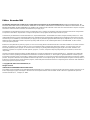 2
2
-
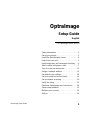 3
3
-
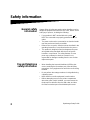 4
4
-
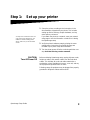 5
5
-
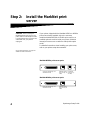 6
6
-
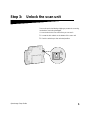 7
7
-
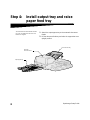 8
8
-
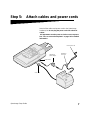 9
9
-
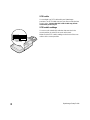 10
10
-
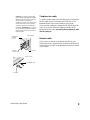 11
11
-
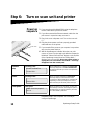 12
12
-
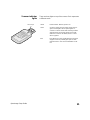 13
13
-
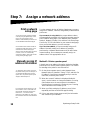 14
14
-
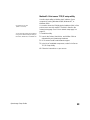 15
15
-
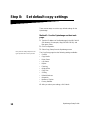 16
16
-
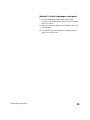 17
17
-
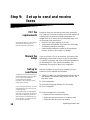 18
18
-
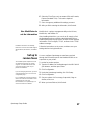 19
19
-
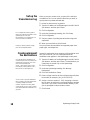 20
20
-
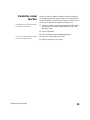 21
21
-
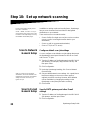 22
22
-
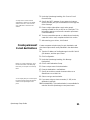 23
23
-
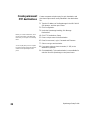 24
24
-
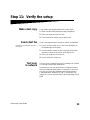 25
25
-
 26
26
-
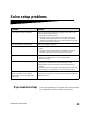 27
27
-
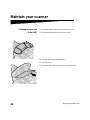 28
28
-
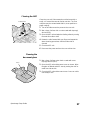 29
29
-
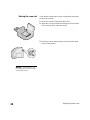 30
30
-
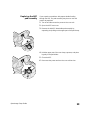 31
31
-
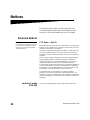 32
32
-
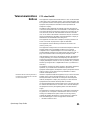 33
33
-
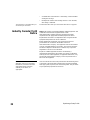 34
34
-
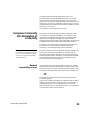 35
35
-
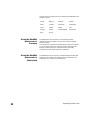 36
36
-
 37
37
-
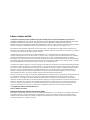 38
38
-
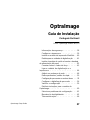 39
39
-
 40
40
-
 41
41
-
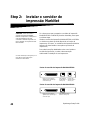 42
42
-
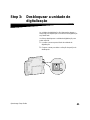 43
43
-
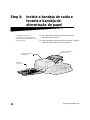 44
44
-
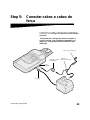 45
45
-
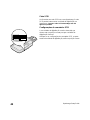 46
46
-
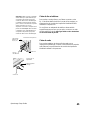 47
47
-
 48
48
-
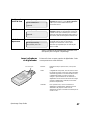 49
49
-
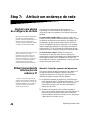 50
50
-
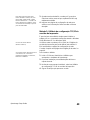 51
51
-
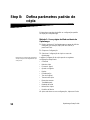 52
52
-
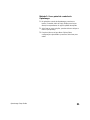 53
53
-
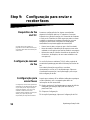 54
54
-
 55
55
-
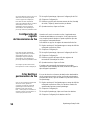 56
56
-
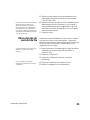 57
57
-
 58
58
-
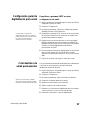 59
59
-
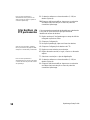 60
60
-
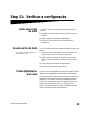 61
61
-
 62
62
-
 63
63
-
 64
64
-
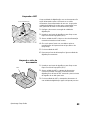 65
65
-
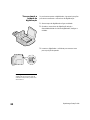 66
66
-
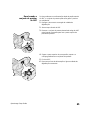 67
67
-
 68
68
-
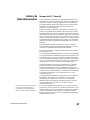 69
69
-
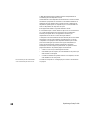 70
70
-
 71
71
-
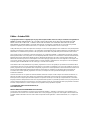 72
72
-
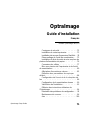 73
73
-
 74
74
-
 75
75
-
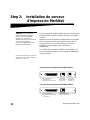 76
76
-
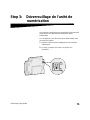 77
77
-
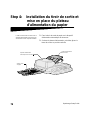 78
78
-
 79
79
-
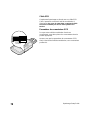 80
80
-
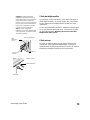 81
81
-
 82
82
-
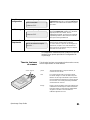 83
83
-
 84
84
-
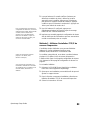 85
85
-
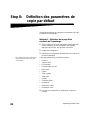 86
86
-
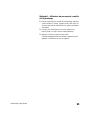 87
87
-
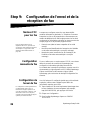 88
88
-
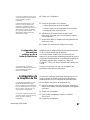 89
89
-
 90
90
-
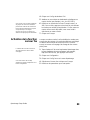 91
91
-
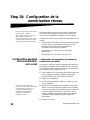 92
92
-
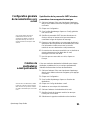 93
93
-
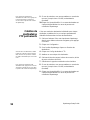 94
94
-
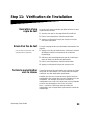 95
95
-
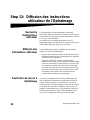 96
96
-
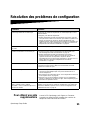 97
97
-
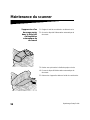 98
98
-
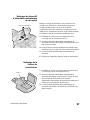 99
99
-
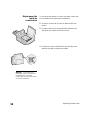 100
100
-
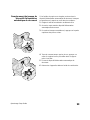 101
101
-
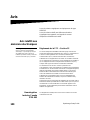 102
102
-
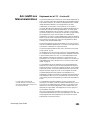 103
103
-
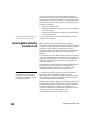 104
104
-
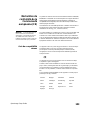 105
105
-
 106
106
-
 107
107
-
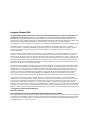 108
108
-
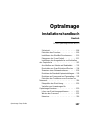 109
109
-
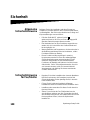 110
110
-
 111
111
-
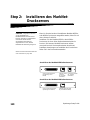 112
112
-
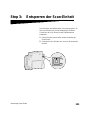 113
113
-
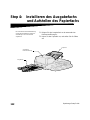 114
114
-
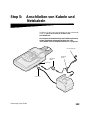 115
115
-
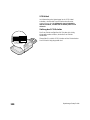 116
116
-
 117
117
-
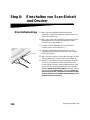 118
118
-
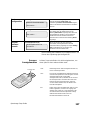 119
119
-
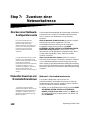 120
120
-
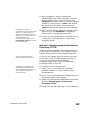 121
121
-
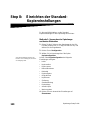 122
122
-
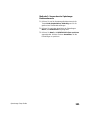 123
123
-
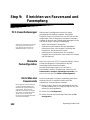 124
124
-
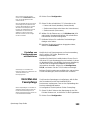 125
125
-
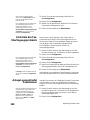 126
126
-
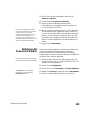 127
127
-
 128
128
-
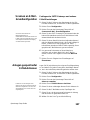 129
129
-
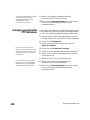 130
130
-
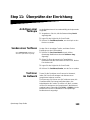 131
131
-
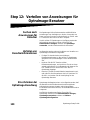 132
132
-
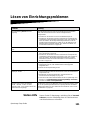 133
133
-
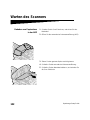 134
134
-
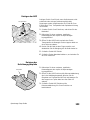 135
135
-
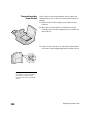 136
136
-
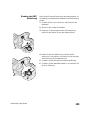 137
137
-
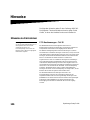 138
138
-
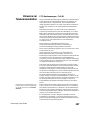 139
139
-
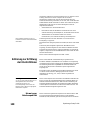 140
140
-
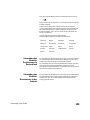 141
141
-
 142
142
-
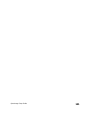 143
143
-
 144
144
-
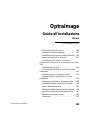 145
145
-
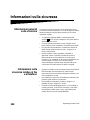 146
146
-
 147
147
-
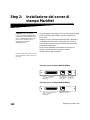 148
148
-
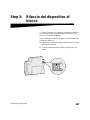 149
149
-
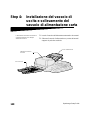 150
150
-
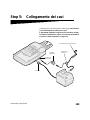 151
151
-
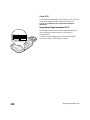 152
152
-
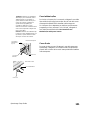 153
153
-
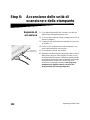 154
154
-
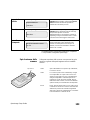 155
155
-
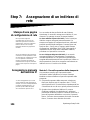 156
156
-
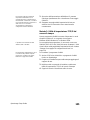 157
157
-
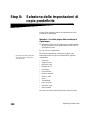 158
158
-
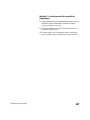 159
159
-
 160
160
-
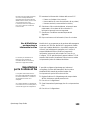 161
161
-
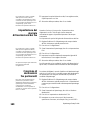 162
162
-
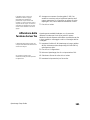 163
163
-
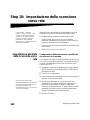 164
164
-
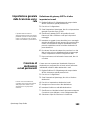 165
165
-
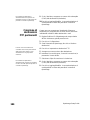 166
166
-
 167
167
-
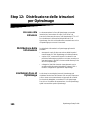 168
168
-
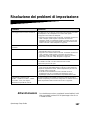 169
169
-
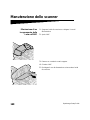 170
170
-
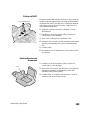 171
171
-
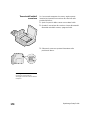 172
172
-
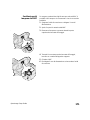 173
173
-
 174
174
-
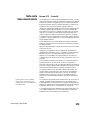 175
175
-
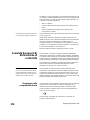 176
176
-
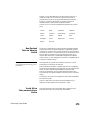 177
177
-
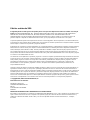 178
178
-
 179
179
-
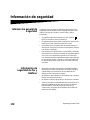 180
180
-
 181
181
-
 182
182
-
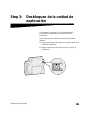 183
183
-
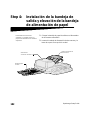 184
184
-
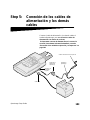 185
185
-
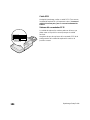 186
186
-
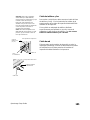 187
187
-
 188
188
-
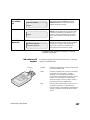 189
189
-
 190
190
-
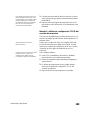 191
191
-
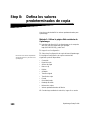 192
192
-
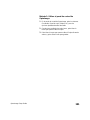 193
193
-
 194
194
-
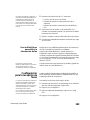 195
195
-
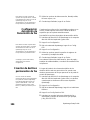 196
196
-
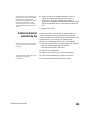 197
197
-
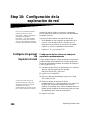 198
198
-
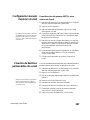 199
199
-
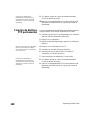 200
200
-
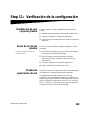 201
201
-
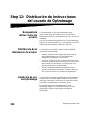 202
202
-
 203
203
-
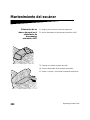 204
204
-
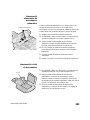 205
205
-
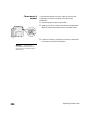 206
206
-
 207
207
-
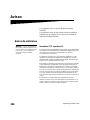 208
208
-
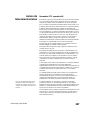 209
209
-
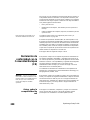 210
210
-
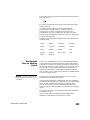 211
211
-
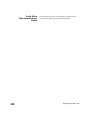 212
212
-
 213
213
Lexmark OptraImage 443 El manual del propietario
- Tipo
- El manual del propietario
- Este manual también es adecuado para
en otros idiomas
Artículos relacionados
-
Lexmark OptraImage 232 Setup Manual
-
Lexmark P350 Manual de usuario
-
Lexmark MARKNET El manual del propietario
-
Lexmark X2470 Getting Started Manual
-
Lexmark MARKNET El manual del propietario
-
Lexmark MARKNET El manual del propietario
-
Lexmark N4000e - Print Server - USB Guía de inicio rápido
-
Lexmark MARKNET N8050 WIRELESS PRINT SERVER El manual del propietario
-
Lexmark N8050 Setup Manual
-
Lexmark X4500 Setup Manual